Hp OFFICEJET J5700 INSTALLATION [de]

HP Officejet 5700
Brukerhåndbok
User Guide
J
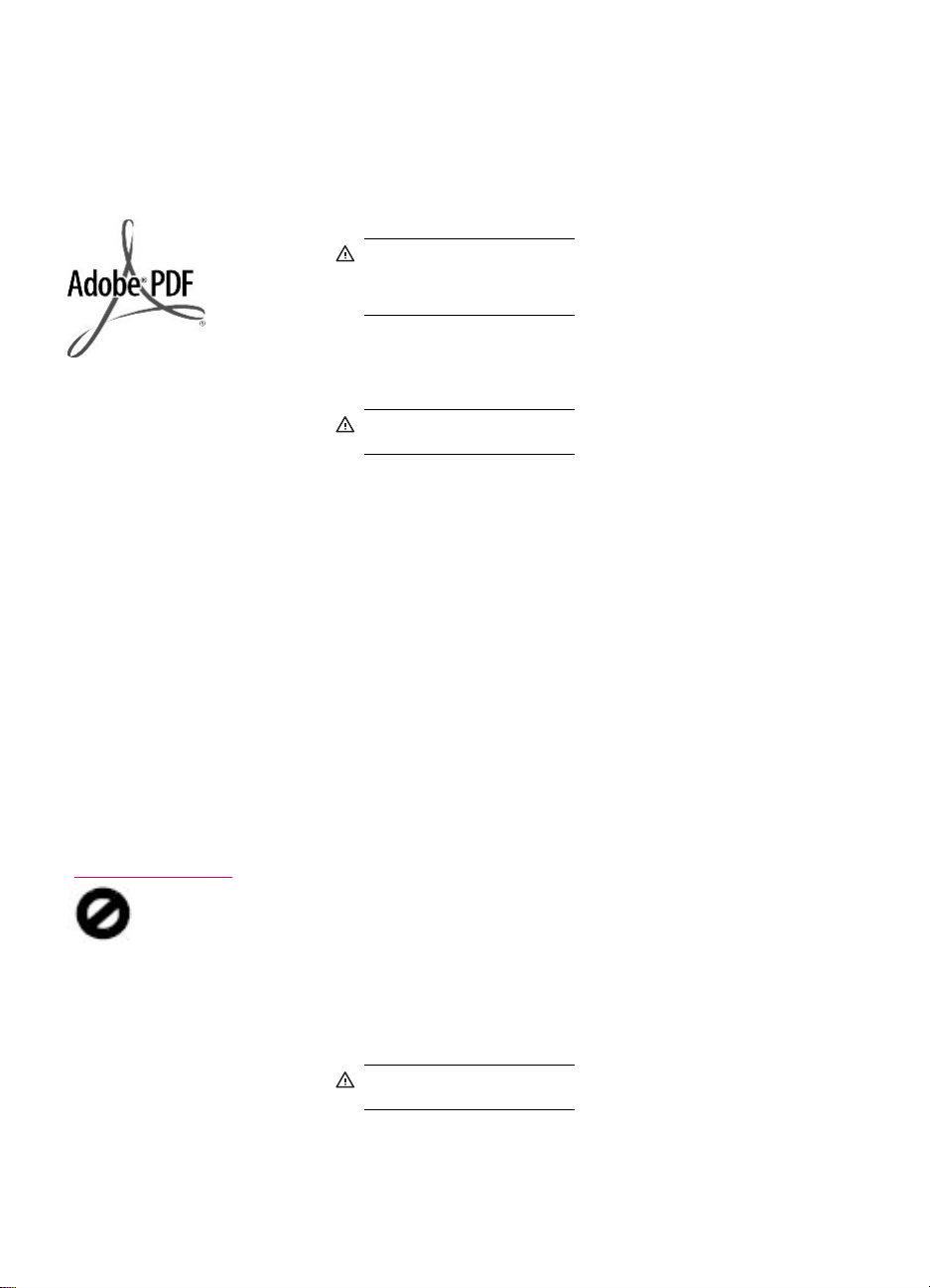
© Copyright 2006 Hewlett-Packard
Development Company, L.P.
Informasjonen i dette materialet kan
endres uten varsel.
Reproduksjon, tilpasning eller
oversetting uten skriftlig tillatelse på
forhånd er forbudt, med unntak av det
som er tillatt ifølge opphavsrettslovene.
Adobe®- og Acrobat®-logoen er
varemerker for Adobe Systems
Incorporated.
Windows®, Windows NT®, Windows
Me®, Windows XP® og Windows
2000® er USA-registrerte varemerker
for Microsoft Corporation.
Intel® og Pentium® er varemerker eller
registrerte varemerker for Intel
Corporation eller dets datterselskaper i
USA og andre land.
Oktober 2006
Merknad
Det finnes ingen annen garanti for HPprodukter og tjenester enn den som er
uttrykkelig angitt i garantierklæringen
som følger med slike produkter og
tjenester. Ingen deler i dette materialet
skal fortolkes som en ekstra garanti. HP
skal ikke holdes ansvarlig for tekniske
eller redaksjonelle feil eller utelatelser i
dette materialet.
Hewlett-Packard Company kan ikke
holdes ansvarlig for tilfeldige skader
eller følgeskader i forbindelse med eller
som resultat av utrustningen, ytelsen
eller bruken av dette dokumentet og
programmaterialet som det beskriver.
Merk: Informasjon om forskrifter finnes
Informasjon om forskrifter.
i
Mange steder er det ikke tillatt å ta
kopier av følgende dokumenter. Hvis du
er i tvil, bør du først spørre en jurist.
Offentlige dokumenter:
•
Pass
•
Immigrasjonspapirer
•
Vernepliktsbøker
•
Identifikasjonsskilt, -kort eller
•
-emblemer
Offentlige merker:
•
Frimerker
•
Matkuponger
•
Sjekker eller bankanvisninger som
•
belastes offentlige instanser
Pengesedler, reisesjekker eller
•
postanvisninger
Banksertifikater
•
Opphavsrettsbeskyttede verk
•
Sikkerhetsinformasjon
Advarsel For å unngå brann-
eller støtskader må du ikke utsette
dette produktet for regn eller noen
type fuktighet.
Følg alltid grunnleggende
sikkerhetsregler når du bruker dette
produktet, slik at du reduserer risikoen
for skader som skyldes brann eller
elektrisk støt.
Advarsel Mulig fare for elektrisk
støt
1. Les, og vær sikker på at du har
forstått, alle instruksjonene i
installeringshåndboken.
2. Bruk bare et jordet elektrisk uttak
når du kobler enheten til en
strømkilde. Hvis du ikke vet om
uttaket er jordet, bør du spørre en
kvalifisert elektriker.
3. Observer alle advarsler og
anvisninger som produktet er
merket med.
4. Trekk stikkontakten til produktet ut
av vegguttaket før du rengjør
produktet.
5. Ikke installer eller bruk dette
produktet i nærheten av vann eller
når du er våt.
6. Installer produktet slik at det står
stødig på et stabilt underlag.
7. Installer produktet på et beskyttet
sted der ingen kan tråkke på eller
snuble over strømledningen, og
der strømledningen ikke kan
skades.
8. Hvis produktet ikke fungerer
normalt, bør du se under
Problemløsing i den elektroniske
hjelpen.
9. Ingen av delene inne i enheten kan
repareres av brukere. Reparasjon
bør bare foretas av kvalifisert
servicepersonell.
10. Sørg for god ventilasjon.
11. Bruk bare strømadapteren som er
levert av HP.
Advarsel Dette utstyret kan ikke
brukes ved strømbrudd.

Innhold
1 HP Officejet J5700 All-in-One series Hjelp.............................................................................7
2 Finne mer informasjon
Informasjonskilder.......................................................................................................................9
3 Oversikt over HP All-in-One
Rask innføring i HP All-in-One..................................................................................................11
Kontrollpanelfunksjoner............................................................................................................12
Tekst og symboler....................................................................................................................13
Angi tekst ved hjelp av tastaturet på kontrollpanelet..........................................................13
Tilgjengelige symboler for faksnumre.................................................................................15
Bruke programvaren.................................................................................................................15
Tilkoblingsopplysninger............................................................................................................16
Tilkoblingstyper som støttes...............................................................................................16
Koble til med en USB-kabel................................................................................................16
Bruke skriverdeling.............................................................................................................16
1
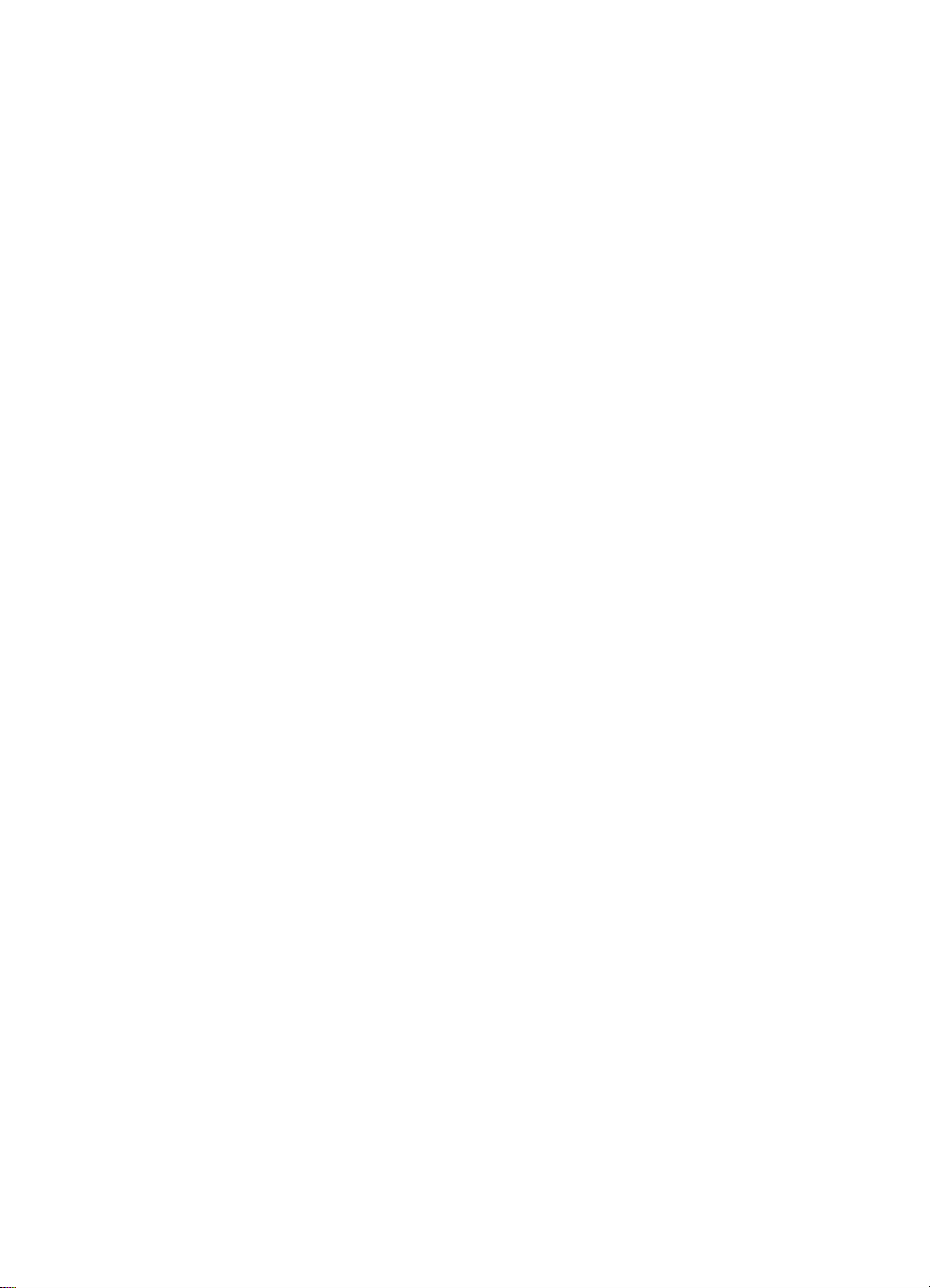
4 Fullføre oppsettet av HP All-in-One
Angi egne innstillinger..............................................................................................................19
Generelle innstillinger.........................................................................................................19
Angi språk og land/region.............................................................................................19
Angi dato og klokkeslett................................................................................................20
Angi rullehastighet........................................................................................................20
Angi forsinkelse............................................................................................................20
Gjenopprette fabrikkinnstillinger...................................................................................21
Faksinnstillinger..................................................................................................................21
Sette opp HP All-in-One til å slå et faksnummer på nytt automatisk............................21
Justere volumet............................................................................................................22
Angi tone- eller pulsringing...........................................................................................22
Angi fakshastigheten....................................................................................................23
Faksoppsett..............................................................................................................................23
Sette opp HP All-in-One for faksing....................................................................................24
Velge riktig faksoppsett for hjemmet eller kontoret.......................................................25
Velge faksoppsettalternativ..........................................................................................26
Alternativ A: Separat fakslinje (uten mottak av taleanrop)............................................29
Oppsett B: Sette opp HP All-in-One med DSL.............................................................29
Oppsett C: Sette opp HP All-in-One med et PBX-telefonsystem eller en ISDN-
linje...............................................................................................................................31
Alternativ D: Fakse med tjeneste for karakteristisk ringemønster på den samme
linjen.............................................................................................................................32
Alternativ E: Delt tale- og fakslinje................................................................................33
Alternativ F: Delt tale- og fakslinje med talepost..........................................................34
Oppsett G: Fakslinje delt med et datamaskinmodem (uten mottak av taleanrop)........35
Oppsett H: Delt tale- og fakslinje med et datamaskinmodem.......................................37
Alternativ I: Delt tale- og fakslinje med en telefonsvarer..............................................39
Alternativ J: Delt tale- og fakslinje med et datamaskinmodem og en
telefonsvarer.................................................................................................................40
Oppsett K: Delt tale- og fakslinje med et datamaskinmodem og talepost....................43
Endre innstillinger på HP All-in-One for å motta fakser......................................................45
Velge anbefalt svarmodus for oppsettet.......................................................................45
Angi svarmodus............................................................................................................46
Angi antall ring til svar...................................................................................................46
Endre anropsmønster for svar for karakteristisk ringemønster....................................47
Teste faksoppsettet............................................................................................................47
Angi fakstopptekst..............................................................................................................48
Konfigurere kortnumre........................................................................................................49
Sette opp individuelle kortnumre..................................................................................49
Sette opp gruppekortnumre..........................................................................................51
Slette kortnumre...........................................................................................................52
Skrive ut kortnummerlisten...........................................................................................53
Sette opp telefonboken.......................................................................................................53
Lage en telefonbokoppføring........................................................................................53
Redigere eller slette en telefonbokoppføring................................................................54
Eksportere og importere faksnumre.............................................................................54
2
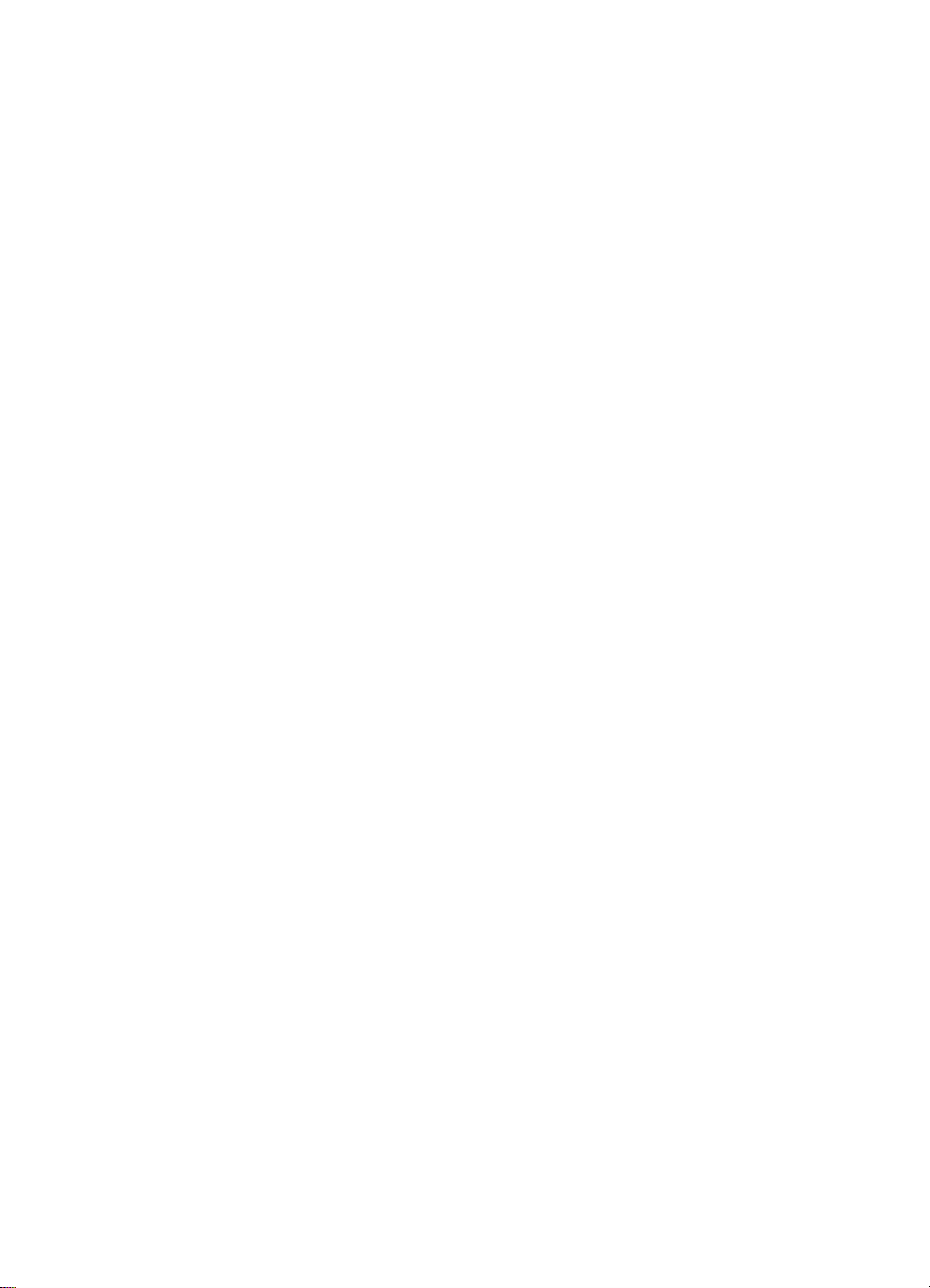
Innhold
5 Legge i originaler og papir
Legge i originaler......................................................................................................................57
Legge en original i den automatiske dokumentmateren.....................................................57
Legge en original på glasset...............................................................................................58
Velge utskriftsmedier................................................................................................................59
Tips for valg og bruk av utskriftsmedier..............................................................................59
Forstå spesifikasjonene for papir som støttes....................................................................60
Forstå støttede papirstørrelser.....................................................................................60
Forstå støttede papirtyper og -tykkelser.......................................................................63
Fastsatte minimumsmarger................................................................................................64
Papir som bør unngås........................................................................................................64
Legge i papir.............................................................................................................................65
Legge i papir i full størrelse................................................................................................65
Legge i fotopapir i størrelsen 10 x 15 cm (4 x 6 tommer)...................................................68
Legge i indekskort..............................................................................................................69
Legge i konvolutter.............................................................................................................70
Unngå papirstopp.....................................................................................................................70
6 Skrive ut fra datamaskinen
Skrive ut fra et program............................................................................................................73
Endre utskriftsinnstillingene......................................................................................................73
Mac-brukere........................................................................................................................74
Stoppe en utskriftsjobb.............................................................................................................74
7 Bruke kopifunksjonene
Lage en kopi.............................................................................................................................75
Angi antall eksemplarer............................................................................................................76
Angi kopipapirstørrelse.............................................................................................................77
Angi kopipapirtype....................................................................................................................77
Endre kopihastigheten eller -kvaliteten.....................................................................................78
Endre standard kopiinnstillinger...............................................................................................79
Lage en 10 x 15 cm (4 x 6 tommers) kopi av et foto uten kantlinje..........................................79
Endre størrelse på en original slik at den får plass på Letter-papir..........................................82
Endre størrelsen på en original ved hjelp av egendefinerte innstillinger..................................83
Kopiere et dokument i Legal-størrelse på Letter-papir.............................................................83
Justere lyshet og mørkhet for kopien.......................................................................................84
Forbedre uskarpe områder på kopien......................................................................................85
Forbedre lyse områder på kopien.............................................................................................85
Stoppe kopiering.......................................................................................................................86
8 Bruke skannefunksjonene
Skanne et bilde.........................................................................................................................87
Skanne en original til datamaskinen...................................................................................87
Stoppe skanning.................................................................................................................88
Redigere et skannet forhåndsvisningsbilde..............................................................................88
Skrive ut et skannet bilde.........................................................................................................88
3
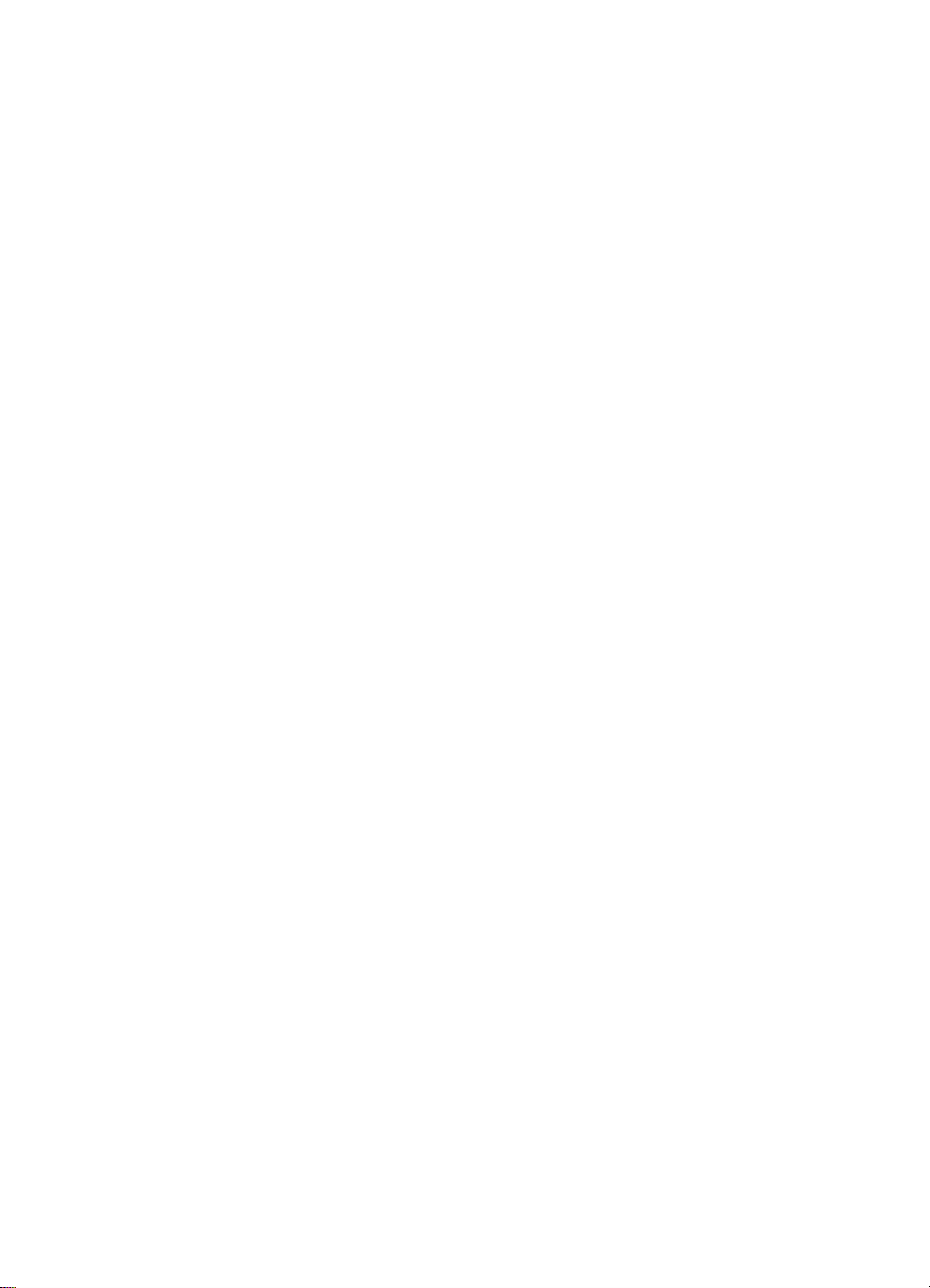
Endre standard skanneinnstillinger..........................................................................................88
Legge til et nytt mål for lagring av bilde..............................................................................89
Endre standardmål.............................................................................................................90
Endre lagringsmål for et bilde.............................................................................................90
Endre oppløsning eller bildetype........................................................................................91
Endre tekstredigerings-/OCR-modus.................................................................................92
Endre forhåndsvisningsinnstillingen...................................................................................92
9 Bruke faksfunksjonene
Sende en faks...........................................................................................................................95
Sende en vanlig faks..........................................................................................................95
Sende en faks ved hjelp av kortnumre...............................................................................96
Sende en faks manuelt fra en telefon.................................................................................97
Sende en faks ved hjelp av funksjonen for overvåkning av oppringing..............................98
Sende en faks fra minnet....................................................................................................99
Tidfeste sending av en faks senere..................................................................................100
Sende en faks til flere mottakere .....................................................................................101
Sende en fargeoriginal- eller fotofaks...............................................................................102
Sende en faks fra datamaskinen......................................................................................103
Sende en faks fra HP Photosmart Studio (Mac)-programvaren.................................103
Sende en faks fra et program.....................................................................................104
Sende en datamaskingenerert forside som en enkeltsidig faks.................................104
Endre faksoppløsningen og Lysere/mørkere-innstillinger...............................................105
Endre faksoppløsningen.............................................................................................105
Endre Lysere/mørkere-innstillingen..........................................................................106
Angi nye standardinnstillinger.....................................................................................107
Sende en faks i feilkorreksjonsmodus..............................................................................107
Motta en faks..........................................................................................................................108
Motta en faks manuelt......................................................................................................108
Sette opp sikring av faksmottak........................................................................................109
Skrive ut mottatte fakser på nytt fra minnet......................................................................110
Poll for å motta en faks.....................................................................................................111
Videresende fakser til et annet nummer...........................................................................111
Angi papirstørrelse for mottatte fakser.............................................................................112
Angi automatisk reduksjon for innkommende fakser........................................................113
Blokkere søppelfaksnumre.....................................................................................................113
Angi søppelfaksmodus.....................................................................................................113
Legge til numre på søppelfakslisten.................................................................................114
Fjerne numre fra søppelfakslisten....................................................................................115
Fakse via Internett med IP-telefon..........................................................................................115
Skrive ut rapporter..................................................................................................................115
Skrive ut faksbekreftelsesrapporter..................................................................................116
Skrive ut faksfeilrapporter.................................................................................................116
Skrive ut faksloggen.........................................................................................................117
Skrive ut andre rapporter..................................................................................................118
Stoppe faksing........................................................................................................................119
4
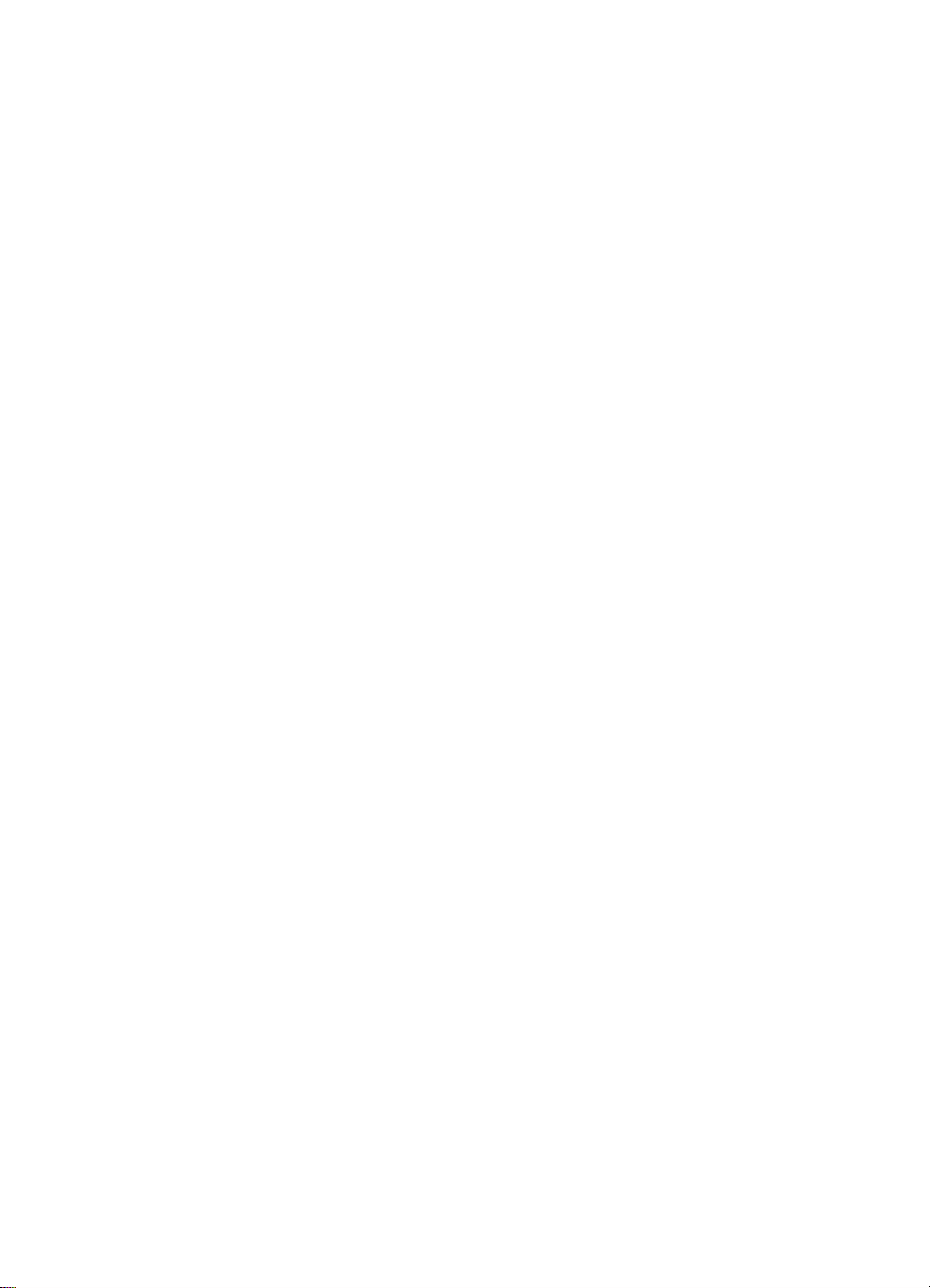
Innhold
10 Vedlikeholde HP All-in-One
Rengjøre HP All-in-One..........................................................................................................121
Rengjøre glasset..............................................................................................................121
Rengjøre dokumentstøtten på lokket................................................................................122
Rengjøre utsiden..............................................................................................................122
Rengjøre den automatiske dokumentmateren.................................................................122
Kontrollere beregnede blekknivåer.........................................................................................125
Skrive ut en selvtestrapport....................................................................................................126
Arbeide med blekkpatroner....................................................................................................127
Håndtere blekkpatronene.................................................................................................127
Bytte ut blekkpatronene....................................................................................................128
Bruke en fotoblekkpatron..................................................................................................132
Bruke blekkpatronbeskytteren..........................................................................................132
Justere blekkpatronene....................................................................................................133
Rengjøre blekkpatronene.................................................................................................134
Rengjøre blekkpatronkontaktene......................................................................................135
Rengjøre området rundt blekkdysene..............................................................................137
11 Problemløsing
Problemløsingstips.................................................................................................................141
Kommunikasjonsproblemer over USB-tilkobling..............................................................143
Informasjon om blekkpatroner..........................................................................................144
Informasjon om papir........................................................................................................144
Tips om hvordan du bruker den automatiske dokumentmateren.....................................145
Fjerne fastkjørt papir.........................................................................................................145
Problemløsing for blekkpatroner.......................................................................................147
Løse problemer med utskriftskvalitet......................................................................................148
Problemløsing for utskrift........................................................................................................166
Problemløsing for faksing.......................................................................................................187
Problemløsing for kopiering....................................................................................................239
Problemløsing for skanning ...................................................................................................249
Enhetsoppdatering.................................................................................................................254
Feil..........................................................................................................................................254
Enhetsmeldinger...............................................................................................................255
Filmeldinger......................................................................................................................259
Støttede filtyper for HP All-in-One..............................................................................260
Generelle brukermeldinger...............................................................................................260
Papirmeldinger.................................................................................................................262
Meldinger om strøm og tilkobling......................................................................................264
Blekkpatronmeldinger.......................................................................................................266
12 Bestille rekvisita
Bestille papir eller andre medier.............................................................................................271
Bestille blekkpatroner.............................................................................................................271
Bestille annen rekvisita...........................................................................................................272
13 HP garanti og støtte
Garanti....................................................................................................................................273
Garantioppgraderinger.....................................................................................................273
Få støtte og annen informasjon via Internett..........................................................................273
Før du kontakter HPs kundestøtte..........................................................................................274
5
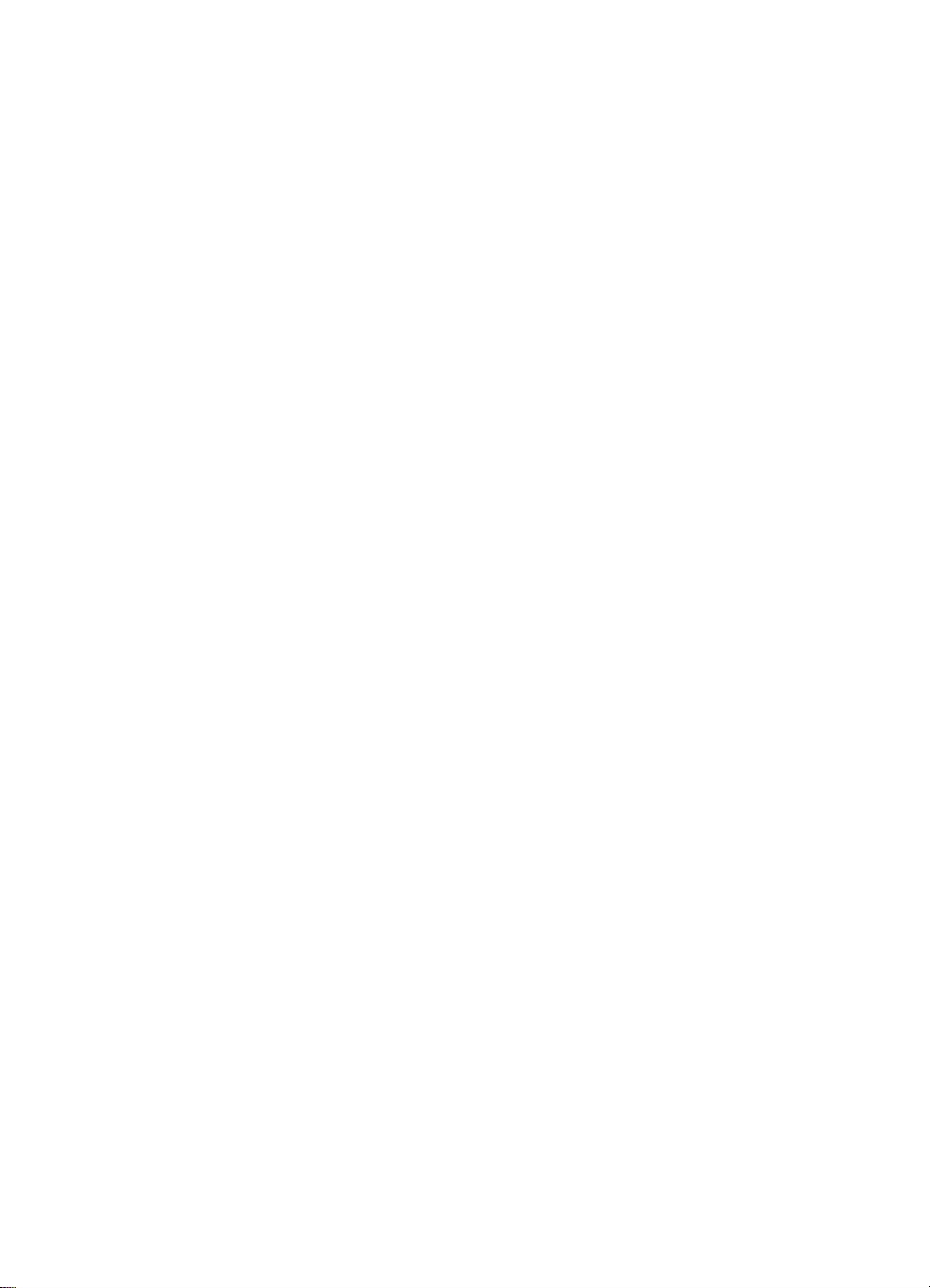
Hente frem serienummeret og service-IDen...........................................................................274
Ringe i Nord-Amerika i garantiperioden.................................................................................275
Ringe andre steder i verden...................................................................................................275
HP Quick Exchange Service (Japan).....................................................................................276
Klargjøre HP All-in-One for transport......................................................................................277
Fjern blekkpatronene før sending.....................................................................................277
Ta av kontrollpaneloverlegget..........................................................................................278
Pakke HP All-in-One...............................................................................................................279
14 Teknisk informasjon
Systemkrav.............................................................................................................................281
Papirspesifikasjoner...............................................................................................................282
Papirskuffkapasitet...........................................................................................................282
Papirstørrelser..................................................................................................................282
Spesifikasjoner for utskriftsmarger...................................................................................283
Utskriftsspesifikasjoner...........................................................................................................283
Spesifikasjoner for kopiering..................................................................................................284
Spesifikasjoner for faks..........................................................................................................284
Spesifikasjoner for skanning...................................................................................................284
Mål og vekt.............................................................................................................................285
Strømspesifikasjoner..............................................................................................................285
Miljøspesifikasjoner................................................................................................................285
Andre spesifikasjoner.............................................................................................................285
Program for miljømessig produktforvaltning...........................................................................285
Miljøvern...........................................................................................................................286
Ozonproduksjon...............................................................................................................286
Papirbruk..........................................................................................................................286
Plast..................................................................................................................................286
Dataark for materialsikkerhet (MSDS)..............................................................................286
Resirkuleringsordning for maskinvare..............................................................................286
Resirkuleringsordningen for HP Inkjet-rekvisita................................................................286
Kassering av utstyr fra brukere i private huseholdninger i EU..........................................286
Informasjon om forskrifter.......................................................................................................287
Forskriftsmessig modellidentifikasjonsnummer................................................................287
Notice to users of the U.S. telephone network: FCC requirements..................................287
FCC statement..................................................................................................................288
Note à l’attention des utilisateurs du réseau téléphonique canadien/notice to users of
the Canadian telephone network......................................................................................288
Notice to users in Japan...................................................................................................289
Power cord statement.......................................................................................................289
Notice to users in the European Economic Area..............................................................289
Notice to users of the German telephone network...........................................................290
Geräuschemission............................................................................................................290
Notice to users in Korea...................................................................................................290
Australia Wired Fax Statement.........................................................................................290
Declaration of conformity (European Economic Area)...........................................................290
HP Officejet J5700 All-in-One series declaration of conformity..............................................291
Stikkordregister..........................................................................................................................293
6

1 HP Officejet
J5700 All-in-One series Hjelp
Hvis du vil ha informasjon om HP All-in-One, se:
•
Finne mer informasjon
Oversikt over HP All-in-One
•
Fullføre oppsettet av HP All-in-One
•
Legge i originaler og papir
•
Skrive ut fra datamaskinen
•
Bruke faksfunksjonene
•
Bruke kopifunksjonene
•
Bruke skannefunksjonene
•
Vedlikeholde HP All-in-One
•
Problemløsing
•
Bestille rekvisita
•
HP garanti og støtte
•
Teknisk informasjon
•
HP Officejet J5700 All-in-One series Hjelp 7
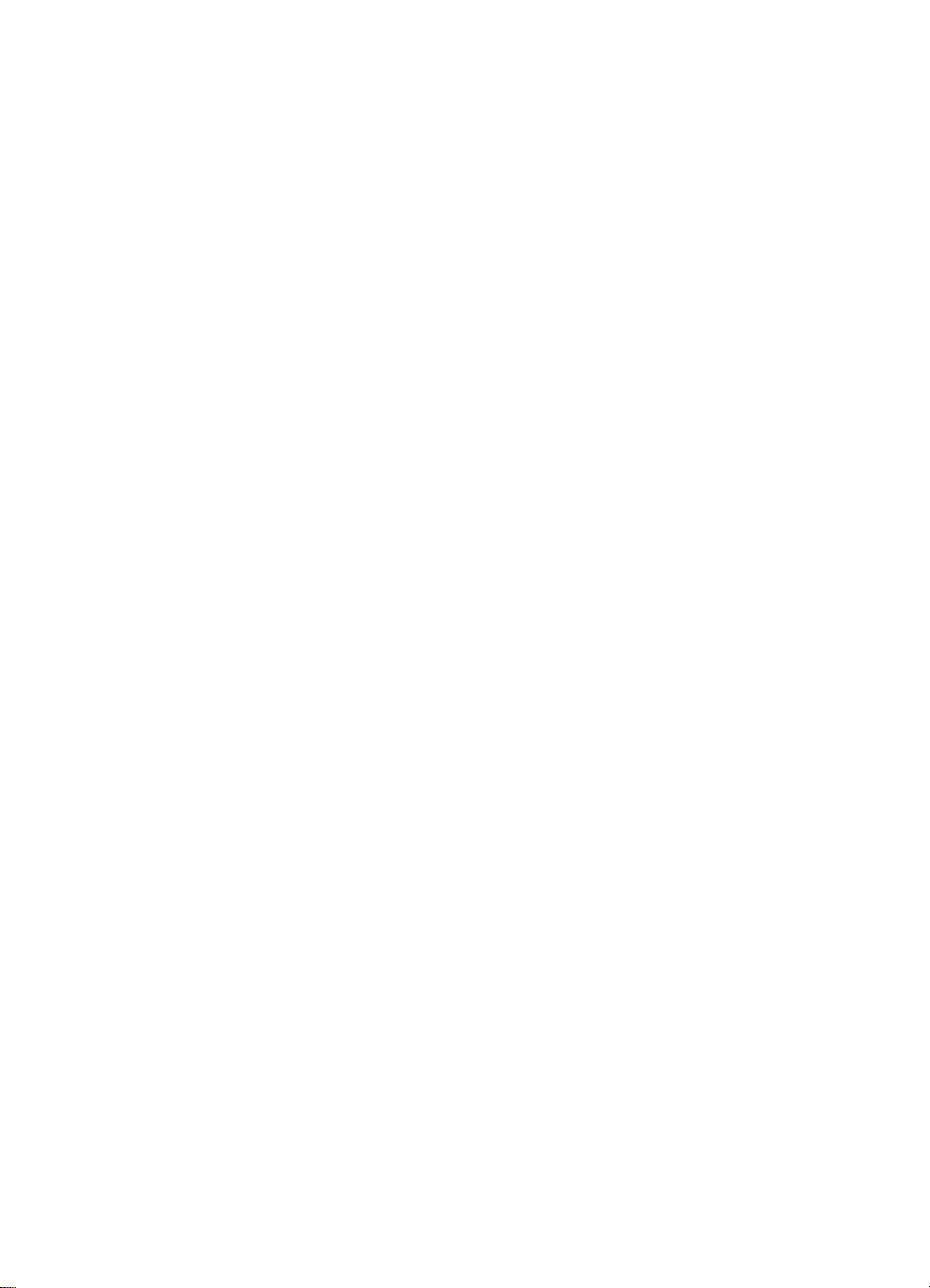
Kapittel 1
8 HP Officejet J5700 All-in-One series Hjelp
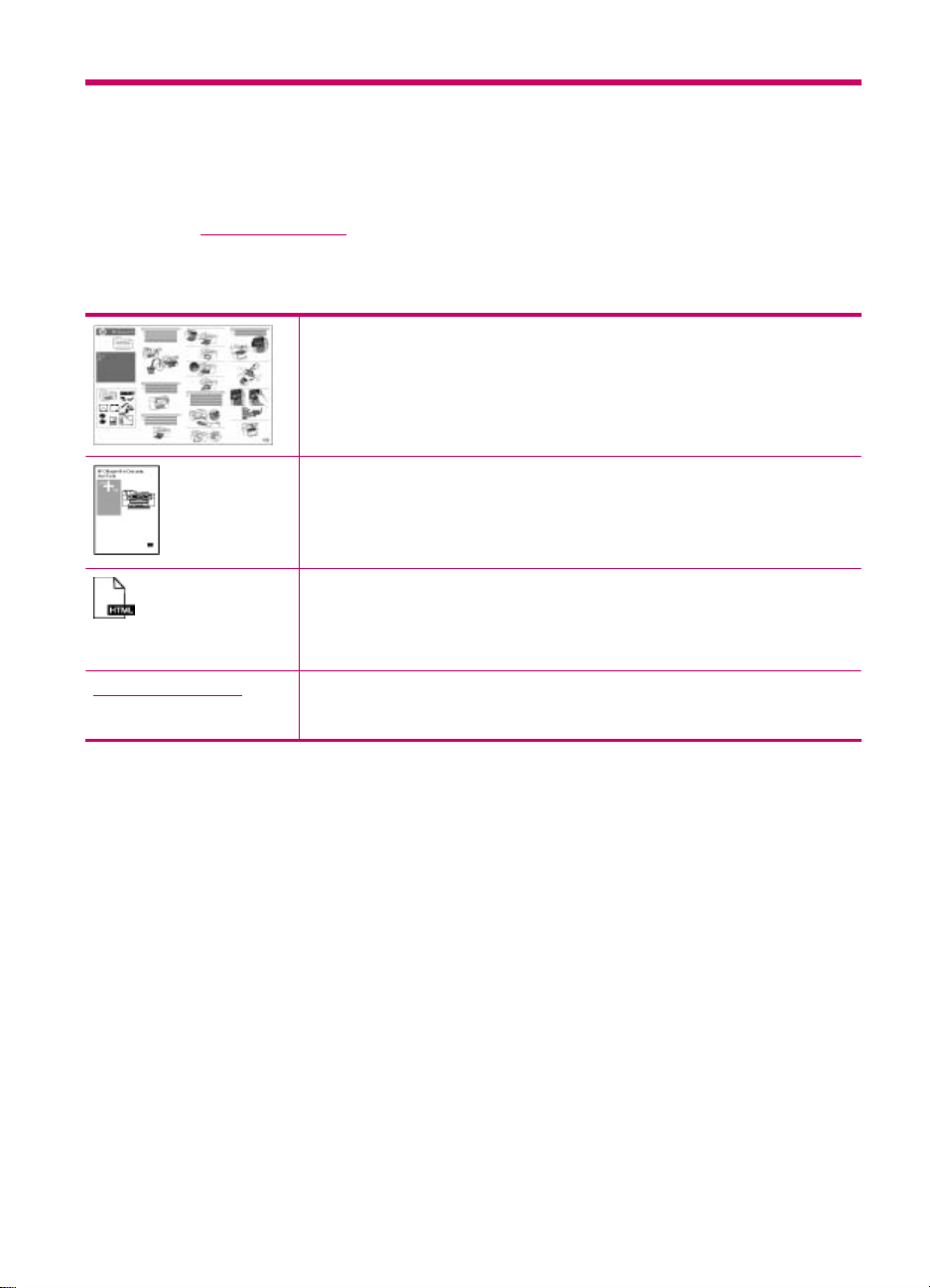
2 Finne mer informasjon
Du kan bruke en rekke ulike ressurser, både i trykt form og på skjermen, for å finne
informasjon om hvordan du installerer og bruker HP All-in-One.
•
Informasjonskilder
Informasjonskilder
Installeringsplakat
Installeringsplakaten inneholder instruksjoner for hvordan du konfigurerer
HP All-in-One og installerer programvare. Pass på å utføre punktene på
installeringsplakaten i riktig rekkefølge.
Brukerhåndbok
Denne brukerhåndboken inneholder informasjon om hvordan du bruker
HP All-in-One, blant annet tips om problemløsing og trinnvise instruksjoner.
Den inneholder også tilleggsinstruksjoner for å supplere
oppsettsinstruksjonene på installeringsplakaten.
Viktig
Viktig-filen inneholder den aller nyeste informasjonen som ikke foreligger andre
steder.
Installer programvaren for å få tilgang til Viktig-filen.
www.hp.com/support Hvis du har Internett-tilgang, kan du gå til HPs nettsted og få hjelp og
brukerstøtte. Nettstedet tilbyr teknisk støtte, drivere, rekvisita og
bestillingsinformasjon.
Finne mer informasjon 9
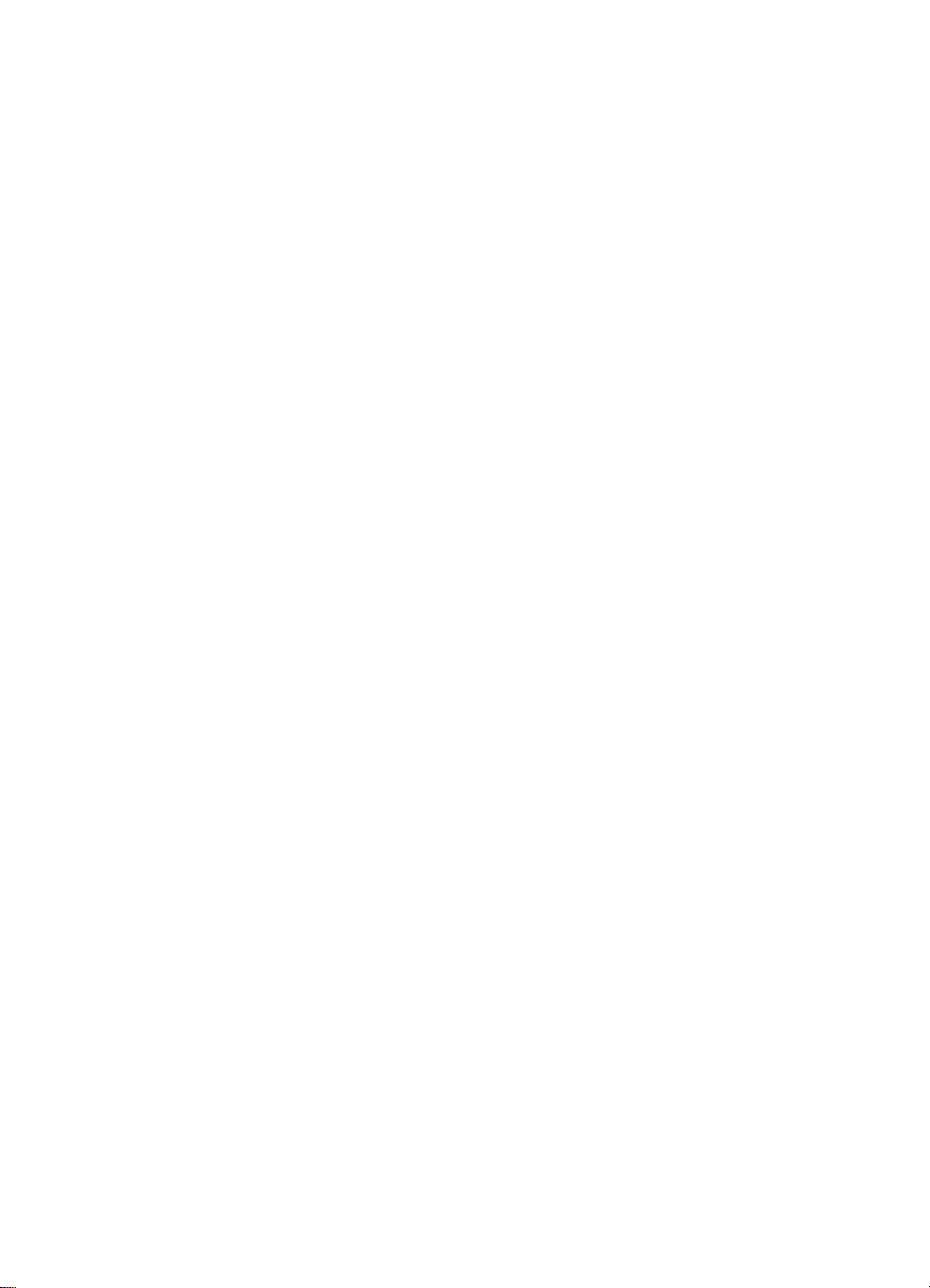
Kapittel 2
10 Finne mer informasjon
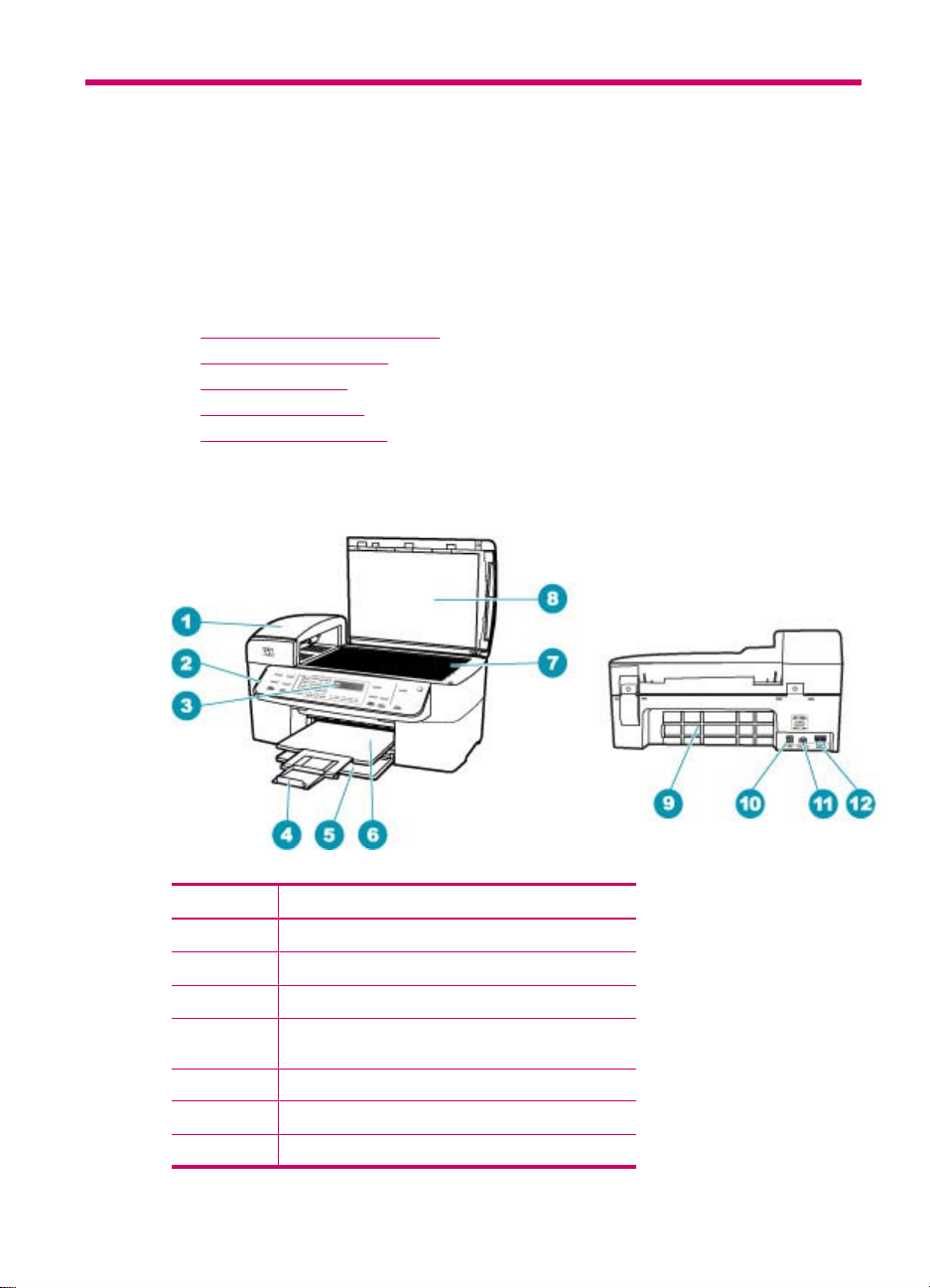
3 Oversikt over HP All-in-One
Du kan bruke mange av HP All-in-One-funksjonene selv om datamaskinen ikke er slått
på. Du kan raskt og enkelt utføre oppgaver som kopiering eller sending av faks fra
HP All-in-One.
Dette avsnittet beskriver maskinvarefunksjonene og kontrollpanelfunksjonene på
HP All-in-One.
Denne delen inneholder følgende emner:
•
Rask innføring i HP All-in-One
Kontrollpanelfunksjoner
•
Tekst og symboler
•
Bruke programvaren
•
Tilkoblingsopplysninger
•
Rask innføring i HP All-in-One
Nummer Beskrivelse
1 Automatisk dokumentmater
2 Kontrollpanel
3 Kontrollpanelskjerm (refereres til som skjermen)
4 Utskuffens forlenger (refereres til som
5 Innskuff
6 Utskuff
7 Glassplate
forlengeren)
Oversikt over HP All-in-One 11
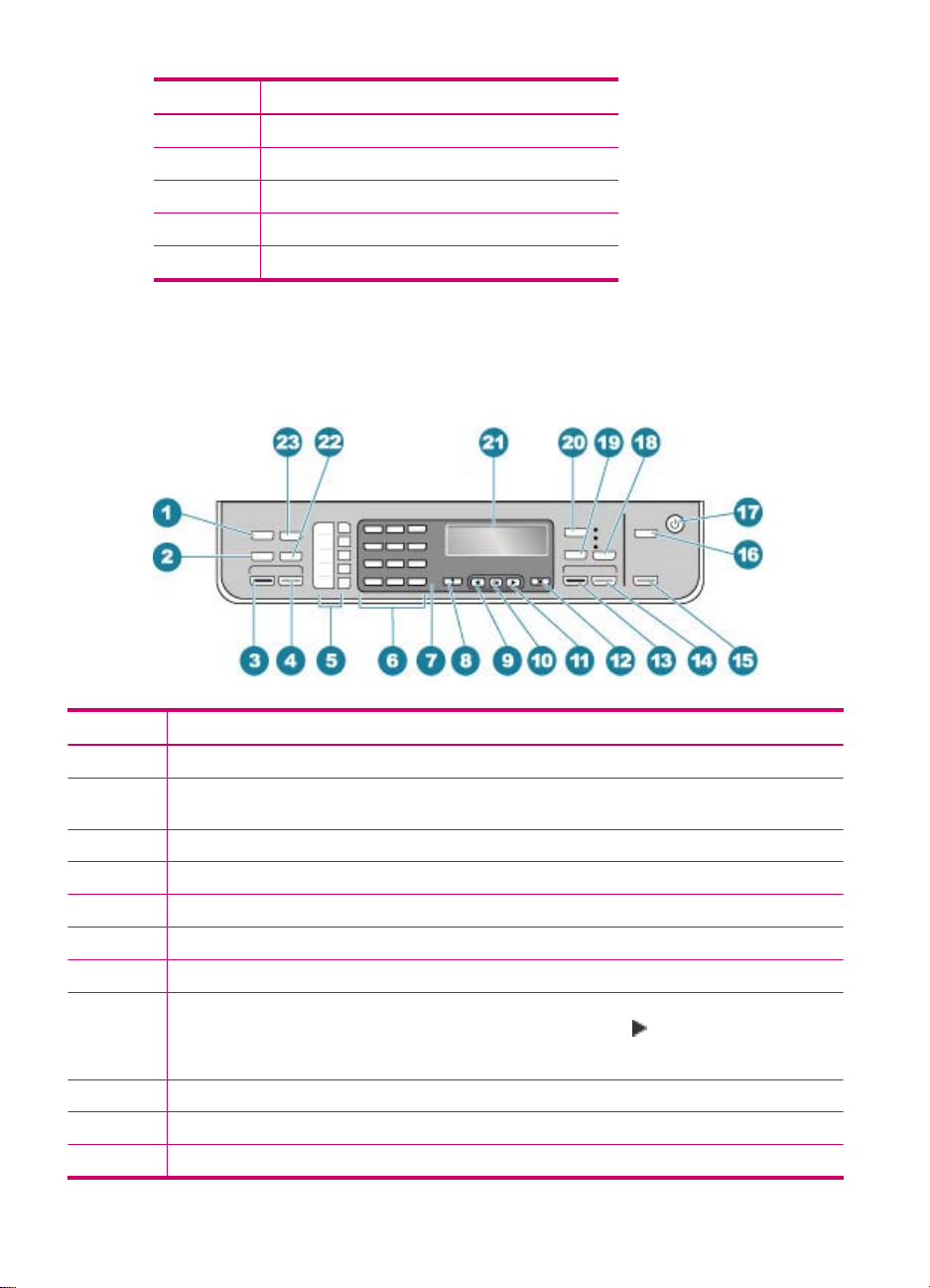
Kapittel 3
(forts.)
Nummer Beskrivelse
8 Dokumentstøtten på dekselet
9 Bakdeksel
10 Bakre USB-port
11 Strømtilkobling
12 Portene 1-LINE (faks) og 2-EXT (telefon)
Kontrollpanelfunksjoner
Bildet og den tilhørende tabellen nedenfor inneholder en hurtigreferanse til
kontrollpanelfunksjonene på HP All-in-One.
Etikett Navn og beskrivelse
1 Meny i Faks-området: Viser Faksmeny for valg av alternativer.
2 Ring på nytt pause: Ringer det sist oppringte nummeret på nytt, eller legger inn en tresekunders
3 START TELEFAKS Svart: Starter sendingen av en svart/hvitt-faks.
4 START TELEFAKS Farge: Starter sendingen av en fargefaks.
5 Ett-trykks kortnummerknapper: Få tilgang til de første fem kortnumrene.
6 Nummertaster: Skriv inn faksnumre, verdier eller tekst.
7 Varsellampe: Når varsellampen blinker, har det oppstått en feil som må rettes på.
8 Oppsett/?: Viser Oppsettmeny, som brukes til å generere rapporter, endre faksinnstillinger og
9 Pil venstre: Reduserer verdier på skjermen.
10 OK: Velger en meny eller en innstilling på skjermen.
11 Pil høyre: Øker verdier på skjermen.
12 Oversikt over HP All-in-One
pause i et faksnummer.
andre vedlikeholdsinnstillinger, og åpne Hjelp-menyen. Trykk på
tilgjengelige Hjelp-emner, og trykk på OK for å velge et emne. Hjelp-emnet du velger, åpnes på
datamaskinskjermen.
for å bla gjennom
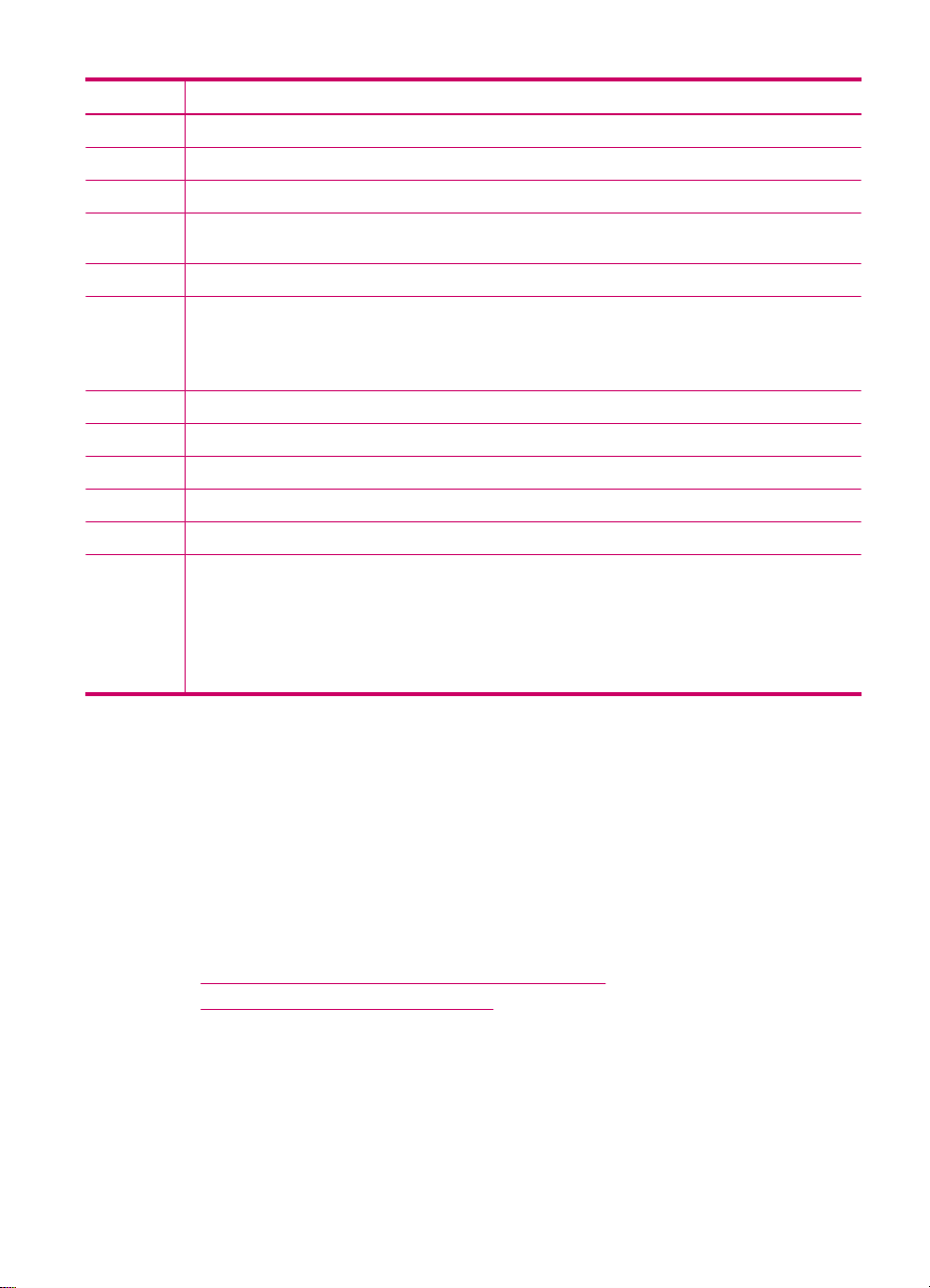
(forts.)
Etikett Navn og beskrivelse
12 Avbryt: Stopper en jobb, avslutter en meny eller avslutter innstillinger.
13 START KOPIERING Svart: Starter kopieringsjobb i svart-hvitt.
14 START KOPIERING Farge: Starter en kopieringsjobb i farger.
15 START SKANNING: Starter en skannejobb og sender den til målet du valgte ved hjelp av Skann
16 Skann til: Viser Skann til-menyen for valg av skannemål.
17 På/av: Slår HP All-in-One på eller av. På-knappen lyser når HP All-in-One er på. Lampen blinker
18 Kvalitet: Velger Best-, Normal- eller Rask-kvalitet for kopiering.
19 Forminsk/forstørr: Endrer størrelsen på en kopi for utskrift.
20 Meny i Kopier-området: Viser Kopimeny for valg av alternativer.
21 Skjerm: Viser menyer og meldinger.
22 Kortnummer: Velger et kortnummer.
23 Funksjonaliteten til denne knappen avhenger av landet/regionen der HP All-in-One er solgt.
til-knappen.
når det utføres en jobb.
Når HP All-in-One er av, er det fortsatt litt strøm i enheten. Hvis du vil koble strømforsyningen
fullstendig fra HP All-in-One, slår du av enheten og trekker ut strømledningen.
Navnet på knappen er ett av følgende:
Faksoppløsning: Justerer oppløsningen for faksen du sender.
Søppelfaksblokkering: Viser menyen Blokkering av søppelfaks-oppsett for håndtering av
uønskede faksanrop. Du må abonnere på en tjeneste for anroper-IDer hos telefonselskapet for
å kunne bruke denne funksjonen.
Tekst og symboler
Du kan bruke tastaturet på kontrollpanelet til å skrive tekst og symboler når du angir
kortnumre og faksoverskrift.
Du kan også angi symboler fra tastaturet når du skal slå et faks- eller et telefonnummer.
Når HP All-in-One ringer opp nummeret, tolker den symbolet og følger den aktuelle
instruksjonen. Hvis du for eksempel angir en strek i faksnummeret, vil HP All-in-One ta
en pause før den slår resten av nummeret. En pause kan være nyttig hvis du trenger å
få kontakt med en ekstern linje før faksnummeret slås.
Denne delen inneholder følgende emner:
•
Angi tekst ved hjelp av tastaturet på kontrollpanelet
Tilgjengelige symboler for faksnumre
•
Angi tekst ved hjelp av tastaturet på kontrollpanelet
Du kan angi tekst eller symboler ved hjelp av tastaturet på kontrollpanelet.
Tekst og symboler 13
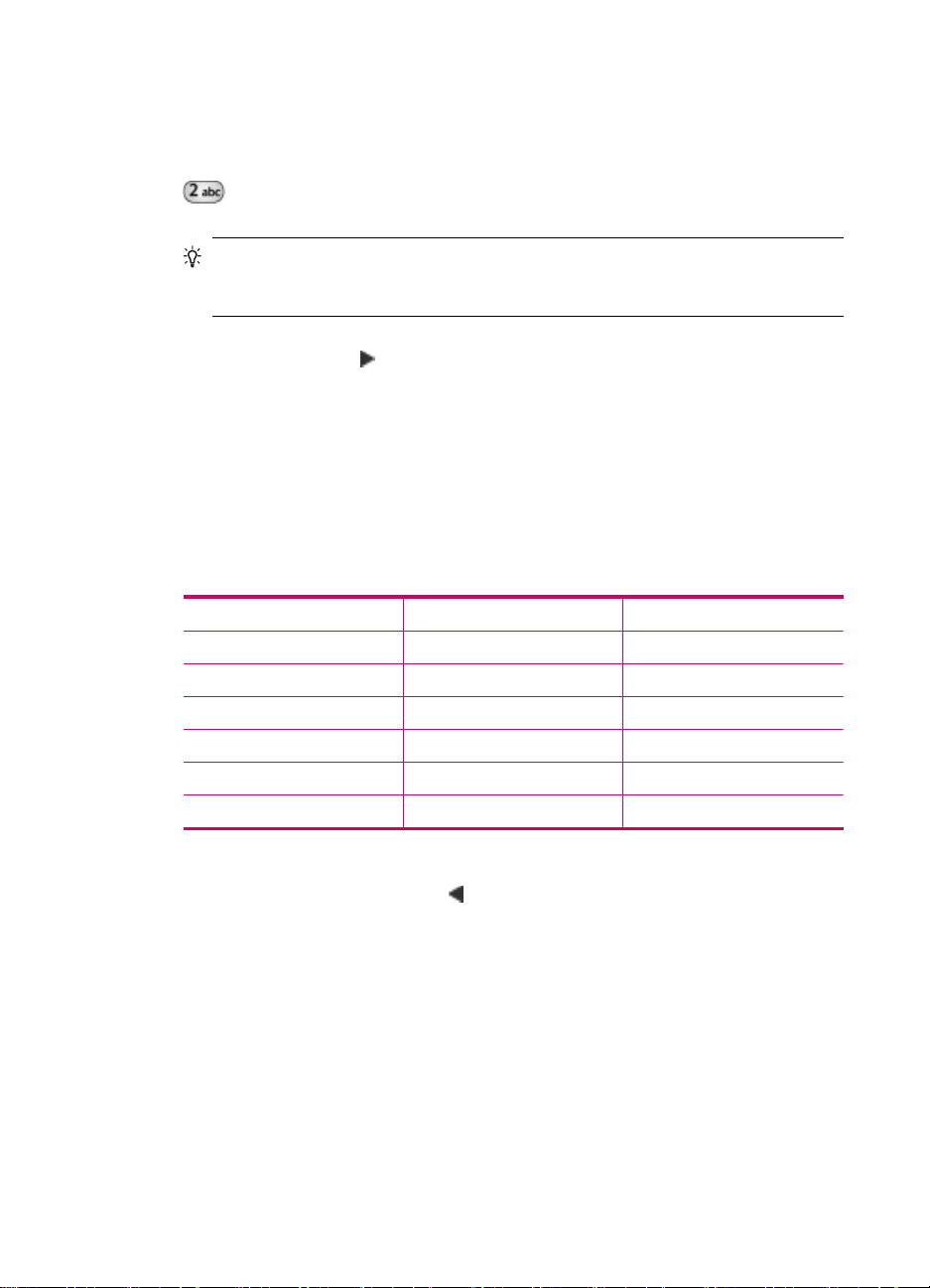
Kapittel 3
Slik skriver du inn tekst:
1. Trykk på nummertastene som svarer til bokstavene i navnet. Bokstavene a, b og c
svarer for eksempel til tallet 2, som vist på knappen nedenfor.
Tips Trykk på en knapp flere ganger for å se tilgjengelige tegn. Avhengig av
språk- og land-/regioninnstillinger, kan andre tegn enn de som vises på tastaturet,
også være tilgjengelig.
2. Når du har fått opp den riktige bokstaven, venter du til markøren går automatisk til
høyre, eller trykker på
. Trykk på tallet som svarer til neste bokstav i navnet. Trykk
på tasten flere ganger til den riktige bokstaven vises. Den første bokstaven i et ord
blir automatisk stor bokstav.
Slik angir du et mellomrom, en pause eller et symbol:
Du setter inn et mellomrom ved å trykke på Mellomrom.
▲
Du legger inn en pause ved å trykke på Ring på nytt pause. En strek vises i
tallrekken.
Du angir et symbol, f.eks. @, ved å trykke på Symboler-knappen flere ganger for å
bla gjennom listen over tilgjengelige symboler.
stjerne (*) strek (-) og-tegn (&)
punktum (.) skråstrek (/) parenteser ( )
apostrof (') likhetstegn (=) nummertegn (#)
at (@) understrek (_) pluss (+)
utropstegn (!) semikolon (;) spørsmålstegn (?)
komma (,) kolon (:) prosent (%)
tilnærmet (~)
Slik sletter du en bokstav, et tall eller et symbol:
Hvis du gjør en feil, trykker du på
▲
oppføringen.
Når du er ferdig med å angi teksten, trykker du på OK for å lagre oppføringen.
14 Oversikt over HP All-in-One
for å slette, og deretter angir du den korrekte
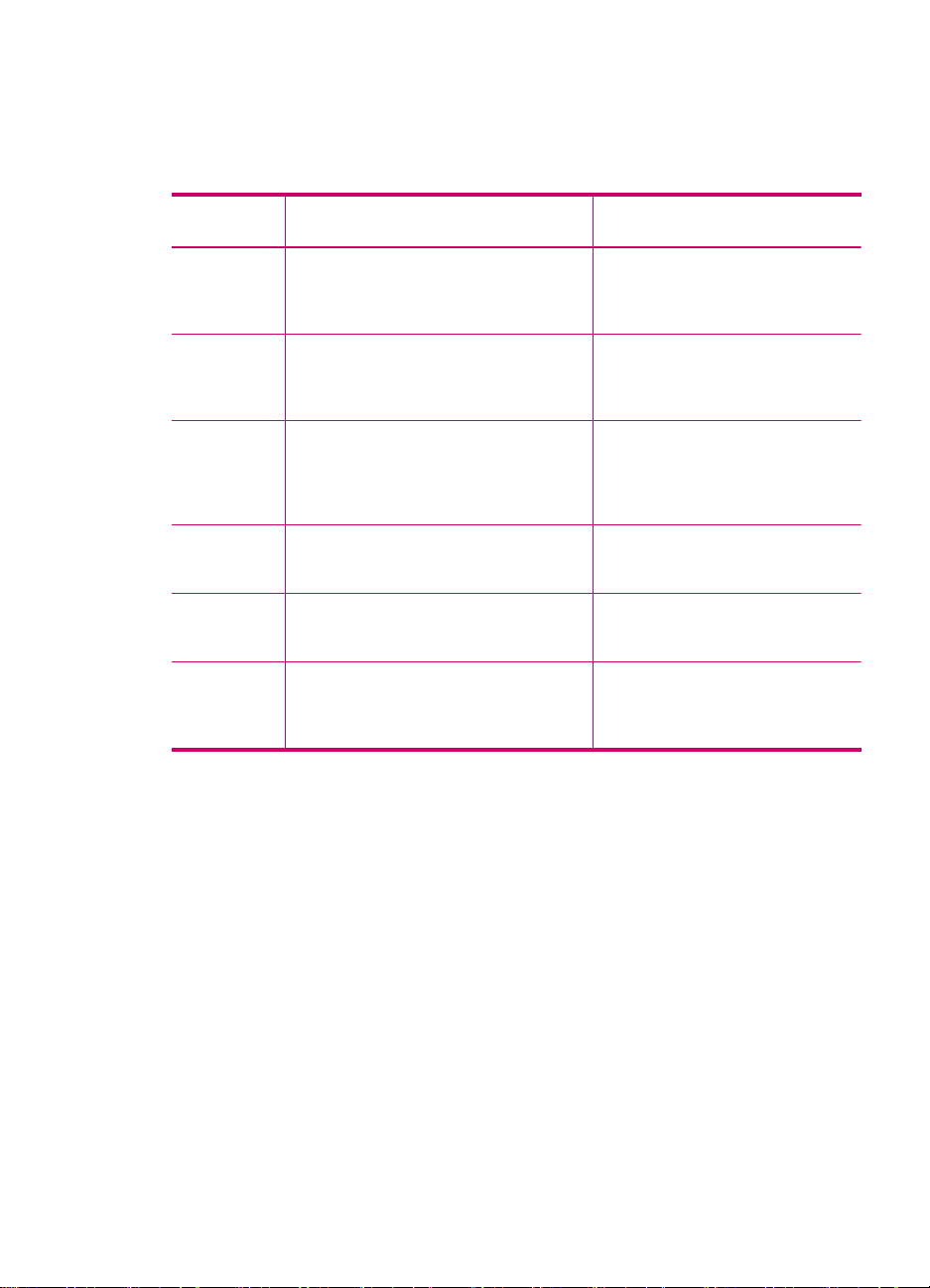
Tilgjengelige symboler for faksnumre
Hvis du skal angi et symbol, f.eks. *, trykker du på Symboler flere ganger for å bla
gjennom listen med symboler. I tabellen nedenfor finner du symboler du kan bruke i fakseller telefonnumre, faksoverskrift og kortnumre.
Tilgjengelige
symboler
* Viser et asterisk-symbol når det er
- Ved automatisk oppringing legger
( ) Bruker parentes for å dele opp numrene
W Ved automatisk oppringing gjør W at
R Under automatisk oppringing fungerer R
+ Viser et plussymbol. Dette symbolet
Beskrivelse Tilgjengelig for:
påkrevd ved oppringing.
HP All-in-One inn en pause i
nummersekvensen.
slik at de blir enklere å lese, for eksempel
slik at retningsnummeret blir adskilt fra
resten av nummeret. Disse symbolene
påvirker ikke oppringingen.
HP All-in-One venter på en summetone
før oppringingen fortsetter.
på samme måte som en Flash-knapp på
telefonen.
påvirker ikke ringingen.
Navn på faksoverskrift, navn på
kortnummer, faks- eller
telefonnummer og
overvåkingsoppringinger
Navn på faksoverskrift, nummer for
faksoverskrift, navn på kortnumre,
kortnumre og faks- eller
telefonnumre
Navn på faksoverskrift, nummer for
faksoverskrift, navn på kortnumre,
kortnumre og faks- eller
telefonnumre
Kortnummer og faks- eller
telefonnummer
Kortnummer og faks- eller
telefonnummer
Navn på faksoverskrift, nummer for
faksoverskrift, navn på kortnumre,
kortnumre og faks- eller
telefonnumre
Bruke programvaren
Du kan bruke HP Løsningssenter-programvaren (Windows) eller HP Photosmart Studio
(Mac)-programvaren (Mac) for å få tilgang til mange funksjoner som ikke er tilgjengelig
fra kontrollpanelet.
Programvaren installeres på datamaskinen når du installerer HP All-in-One. Hvis du vil
vite mer, kan du se installeringsplakaten som fulgte med enheten.
Hvordan du åpner programvaren avhenger av hvilket operativsystem (OS) du bruker.
Hvis du for eksempel har en Windows-maskin, åpner du HP Løsningssenterprogramvaren fra HP Løsningssenter. Hvis du har en Mac, åpner du HP Photosmart
Studio (Mac)-programvaren fra HP Photosmart Studio-vinduet. Uansett fungerer dette
stedet som startsted for programvaren og tjenestene.
Bruke programvaren 15
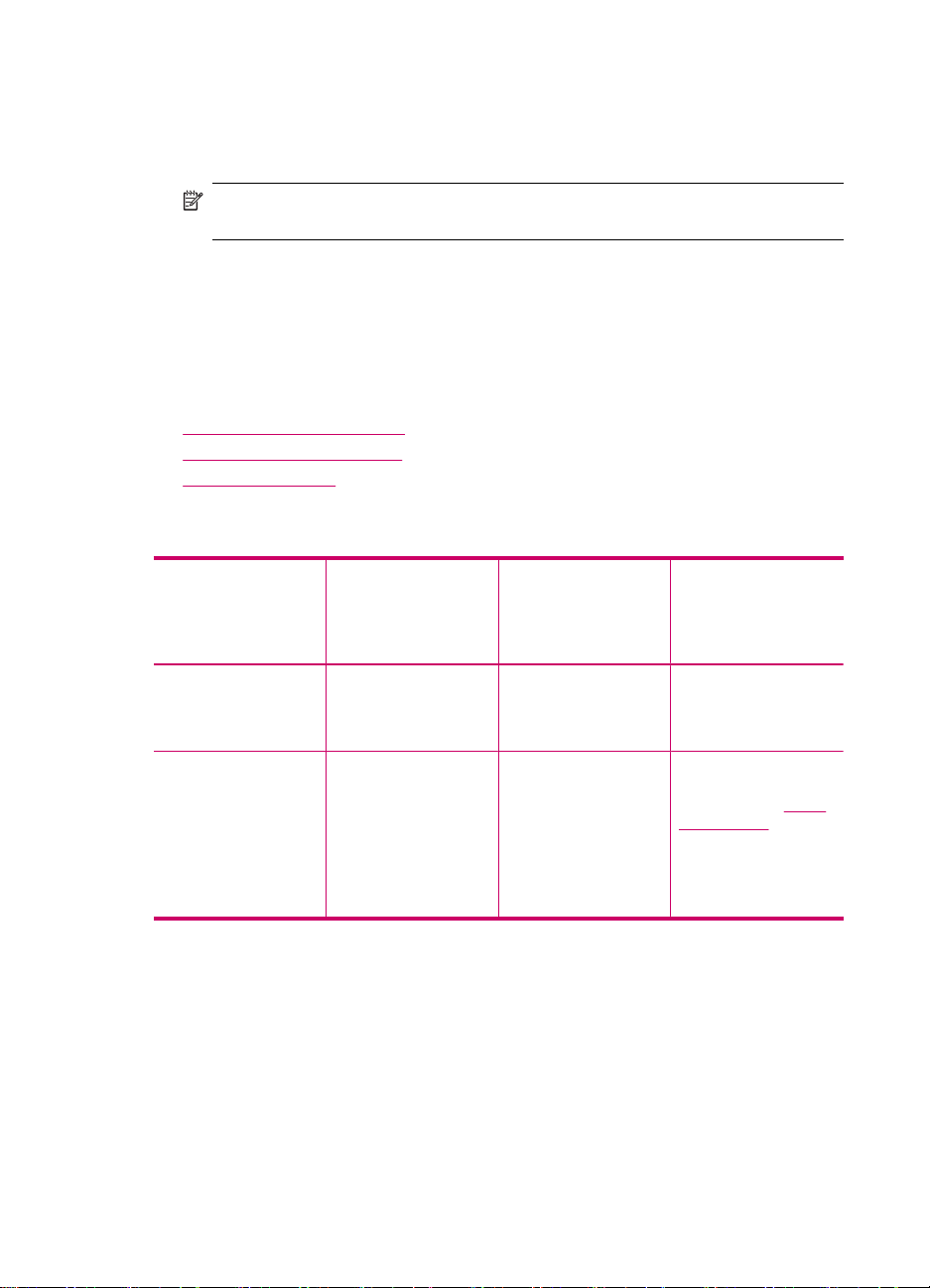
Kapittel 3
Åpne HP Photosmart Studio (Mac)
Klikk på HP Photosmart Studio-ikonet i dokken.
▲
Vinduet HP Photosmart Studio åpnes, der du kan administrere, redigere og dele
fotografier.
Merk På en Mac vil funksjonene som er tilgjengelige i HP Photosmart Studio
(Mac)-programvaren, variere i henhold til enheten som er valgt.
Tilkoblingsopplysninger
Du kan bruke HP All-in-One som en frittstående kopimaskin og faksmaskin, eller du kan
koble HP All-in-One til en datamaskin med tanke på utskrift og andre programfunksjoner.
De neste avsnittene beskriver de ulike tilkoblingsalternativene som er tilgjengelig.
Denne delen inneholder følgende emner:
•
Tilkoblingstyper som støttes
Koble til med en USB-kabel
•
Bruke skriverdeling
•
Tilkoblingstyper som støttes
Beskrivelse Anbefalt antall
USB-tilkobling En datamaskin koblet
Skriverdeling Opptil fem
Koble til med en USB-kabel
Se installeringsplakaten som fulgte med HP All-in-One for å finne detaljerte instruksjoner
for hvordan du bruker en USB-kabel til å koble en datamaskin til den bakre USB-porten.
Bruke skriverdeling
Hvis datamaskinen er i et nettverk, og en annen datamaskin i nettverket har en
HP All-in-One tilkoblet via en USB-kabel, kan du skrive til denne skriveren ved hjelp av
skriverdeling.
tilkoblede
datamaskiner for å
oppnå den beste
ytelsen
med en USB-kabel til
den bakre USBporten.
datamaskiner.
Vertsdatamaskinen
må alltid være slått på,
ellers vil ikke de andre
datamaskinene kunne
skrive ut til
HP All-in-One.
Programvarefunksjo
ner som støttes
Alle funksjoner
støttes.
Alle funksjoner er
tilgjengelig på
vertsdatamaskinen.
Datamaskinene som
er koblet til
vertsmaskinen, har
bare tilgang til
utskriftsfunksjonen.
Installeringsinstruks
joner
Følg instruksjonene
på
installeringsplakaten.
Hvis du vil ha
installeringsinstruksjo
ner, kan du se
skriverdeling.
Bruke
16 Oversikt over HP All-in-One
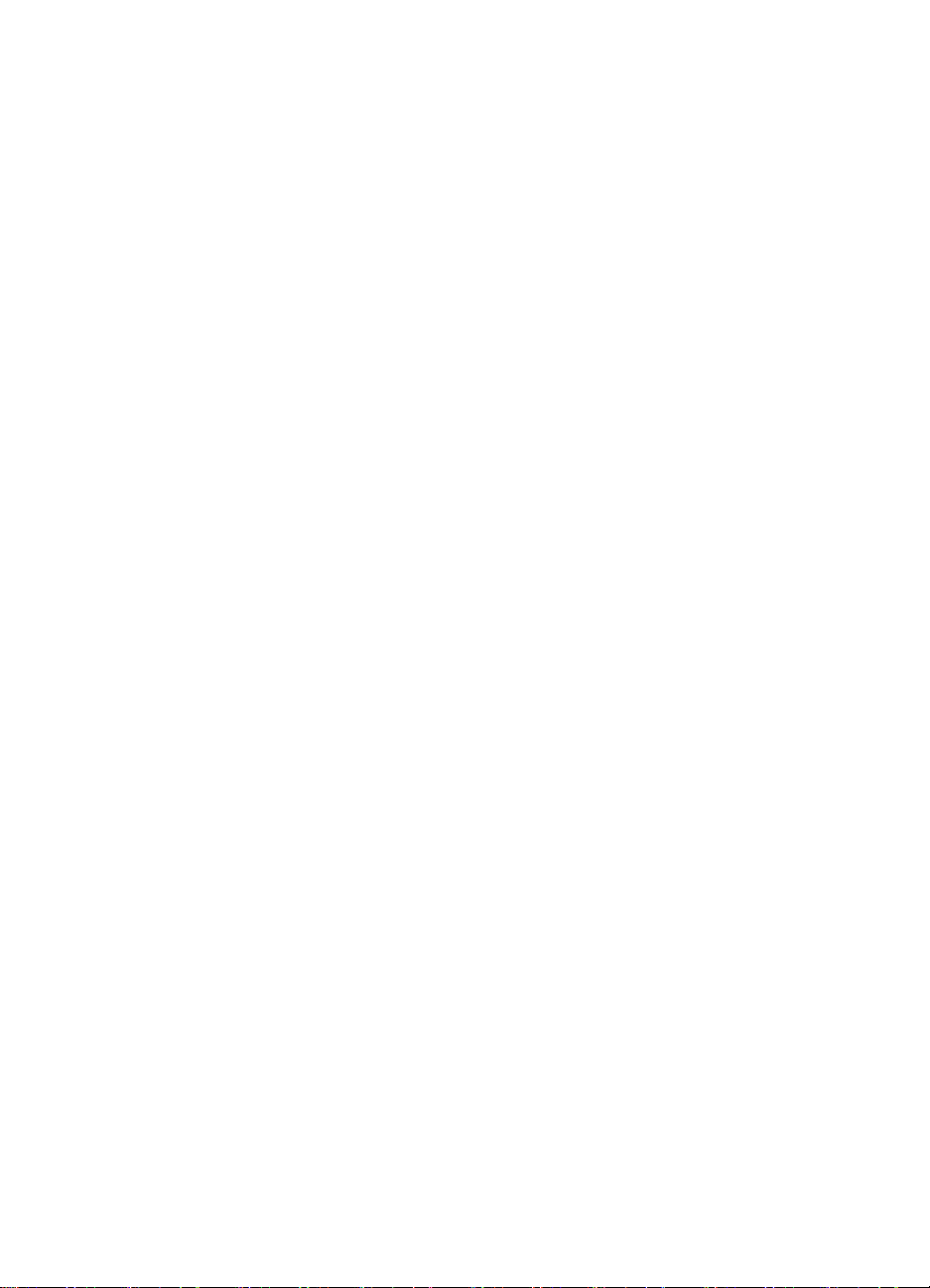
Datamaskinen som er direkte tilkoblet HP All-in-One, fungerer som vert for skriveren, og
har full programvarefunksjonalitet. Den andre datamaskinen, som kalles en klient, har
bare tilgang til utskriftsfunksjonene. Du må utføre de andre funksjonene fra
vertsdatamaskinen eller fra kontrollpanelet på HP All-in-One.
Aktivere skriverdeling på en Mac
1. Gjør følgende på både klient- og vertsdatamaskinene:
a. Klikk på System Preferences (Systemvalg) i dokken, eller velg System
Preferences fra Apple-menyen.
Vinduet System Preferences (Systemvalg) vises.
b. I området Internet & Network (Internett og nettverk) klikker du på Sharing
(Deling).
c. Gå til kategorien Services (Tjenester) og klikk på Printer Sharing
(Skriverdeling).
2. Gjør følgende på vertsdatamaskinen:
a. Klikk på System Preferences (Systemvalg) i dokken, eller velg System
Preferences fra Apple-menyen.
Vinduet System Preferences (Systemvalg) vises.
b. I området Hardware (Maskinvare) klikker du på Print & Fax (Utskrift og faks).
c. Gjør ett av følgende, avhengig av operativsystemet:
• (OS 10.3.x) I kategorien Printing (Utskrift) klikker du på boksen ved siden
av Share my printers with other computers (Del mine skrivere med andre
datamaskiner).
• (OS 10.4.x) Klikk på Sharing (Deling), klikk på boksen ved siden av Share
this printer with other computers (Del denne skriveren med andre
datamaskiner) og velg skriveren som skal deles.
Tilkoblingsopplysninger 17

Kapittel 3
18 Oversikt over HP All-in-One
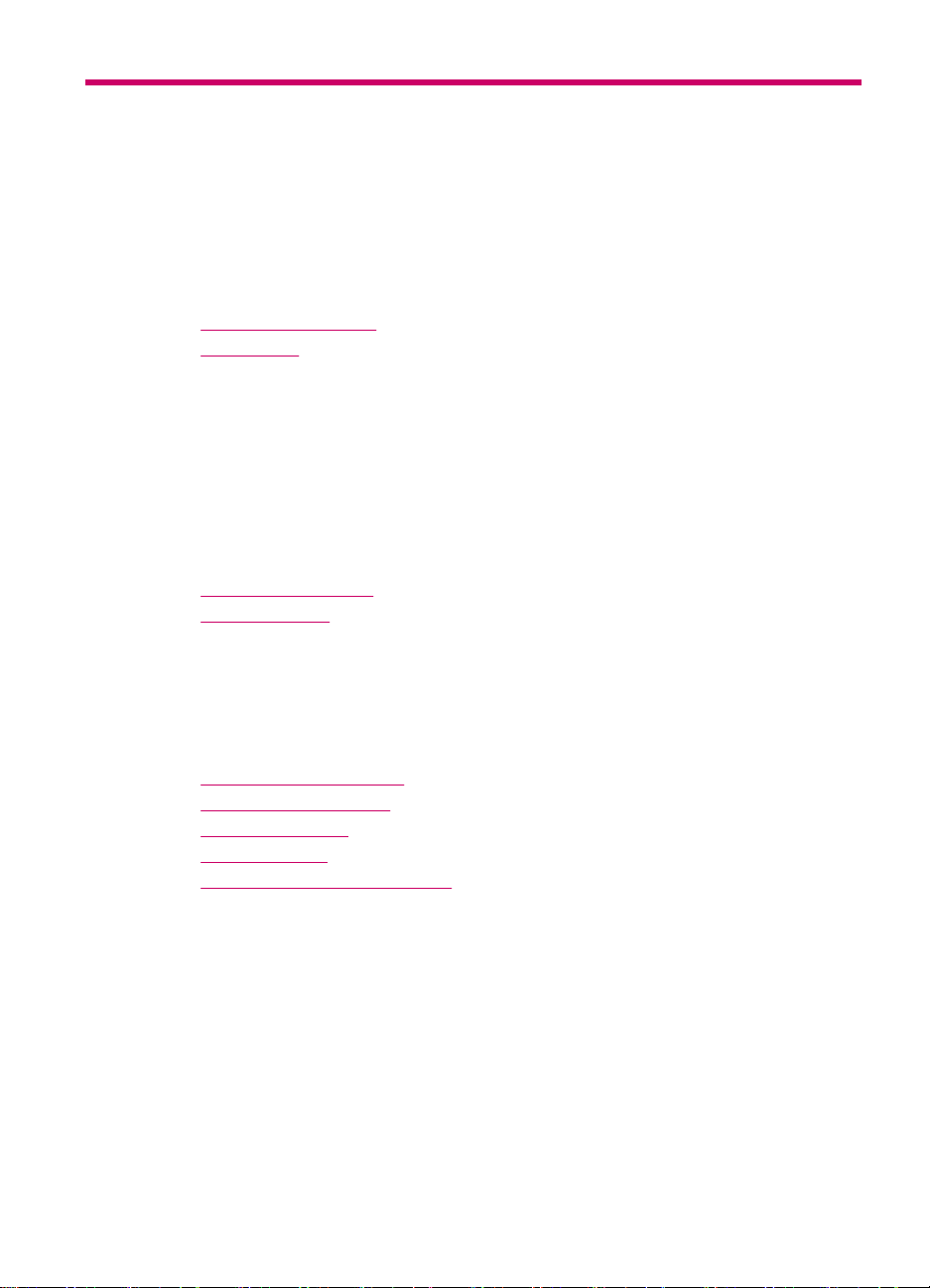
4 Fullføre oppsettet av
HP All-in-One
Når du har fullført trinnene fra installeringsplakaten, bruker du denne delen som hjelp til
å fullføre oppsettet av HP All-in-One. Denne delen inneholder viktig oppsettrelatert
informasjon, inkludert informasjon om innstillinger.
Denne delen inneholder følgende emner:
•
Angi egne innstillinger
Faksoppsett
•
Angi egne innstillinger
Du kan endre innstillingene på HP All-in-One slik at den fungerer slik du ønsker. Du kan
for eksempel angi generelle enhetsinnstillinger, som språket som skal brukes til å vise
meldinger, og datoen og klokkeslettet som vises på skjermen. Du kan også gjenopprette
enhetsinnstillingene til det de var da du kjøpte enheten. Dette fjerner alle nye
standardinnstilinger du har definert.
Denne delen inneholder følgende emner:
•
Generelle innstillinger
Faksinnstillinger
•
Generelle innstillinger
Før du begynner å bruke HP All-in-One, bør du se gjennom og, hvis nødvendig, justere
de generelle enhetsinnstillingene som er beskrevet i dette emnet:
Denne delen inneholder følgende emner:
•
Angi språk og land/region
Angi dato og klokkeslett
•
Angi rullehastighet
•
Angi forsinkelse
•
Gjenopprette fabrikkinnstillinger
•
Angi språk og land/region
Innstillingen for språk og land/region bestemmer hvilket språk HP All-in-One bruker til å
vise meldinger på skjermen. Vanligvis angir du språk og land/region første gang du
konfigurerer HP All-in-One. Du kan imidlertid endre denne innstillingen når som helst ved
å bruke følgende fremgangsmåte:
Fastsette språk og land/region
1. Trykk på Oppsett.
2. Trykk på 7 og deretter på 1.
Dette velger Innstillinger og deretter Angi språk og land/region.
Fullføre oppsettet av HP All-in-One 19
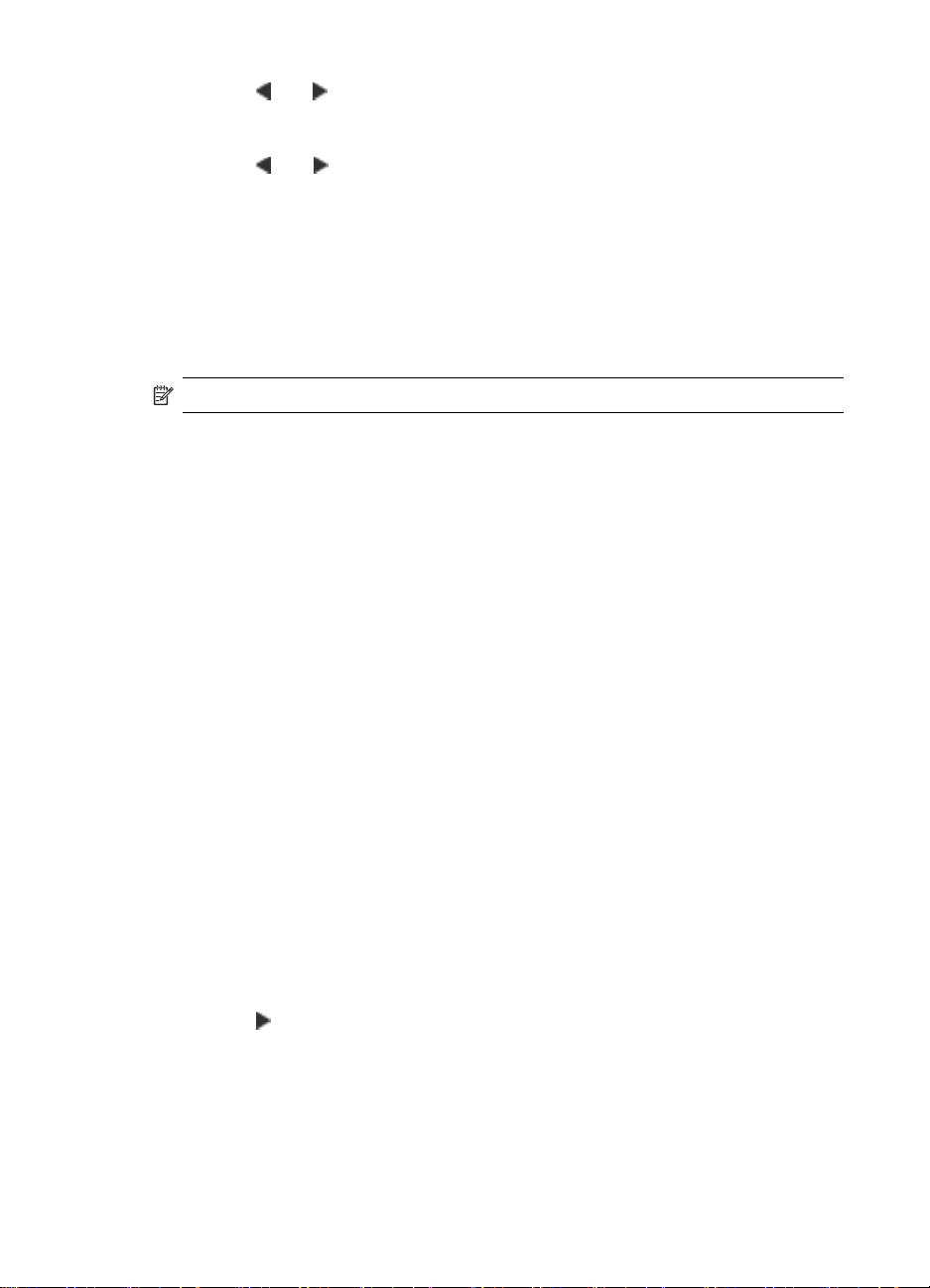
Kapittel 4
3. Trykk på eller for å bla gjennom bildene. Når språket du vil bruke, vises, trykker
du på OK.
4. Når du får melding om det, trykker du på 1 for Ja eller 2 for Nei.
5. Trykk på
eller for å bla gjennom bildene. Når ønsket land/region vises, trykker
du på OK.
6. Når du får melding om det, trykker du på 1 for Ja eller 2 for Nei.
Angi dato og klokkeslett
Du kan angi dato og klokkeslett på kontrollpanelet. Formatet for dato og klokkeslett er
basert på språkinnstillingen og innstillingen for land/region. Når du sender en faks,
overføres gjeldende dato og klokkeslett sammen med ditt navn og faksnummer, som en
del av fakstoppteksten.
Merk I noen land/regioner er dato- og tidangivelse i faksoverskriften et juridisk krav.
Hvis HP All-in-One mister strømtilførselen i mer enn 72 timer, må du kanskje tilbakestille
dato og klokkeslett.
Angi dato og klokkeslett
1. Trykk på Oppsett.
2. Trykk på 6 og deretter på 3.
Dette velger Verktøy og deretter Dato og klokkeslett.
3. Angi måned, dag og år ved å trykke på nummertastene på tastaturet. Det kan være
du må angi datoen i en annen rekkefølge, avhengig av innstillinger for land/region.
4. Oppgi timen og minuttene.
5. Hvis klokkeslettet vises i 12-timers format, trykker du på 1 for AM eller 2 for PM.
De nye innstillingene for dato og klokkeslett vises på skjermen.
Angi rullehastighet
Angi rullehastighet-alternativet lar deg bestemme hvilken hastighet tekstmeldinger
ruller i fra høyre mot venstre på skjermen. Hvis meldingen for eksempel er "Justerer
blekkpatroner. Vent litt.", får den ikke plass på skjermen, og må derfor rulle. På denne
måten kan du lese hele meldingen. Du kan velge hvilken hastighet du vil at meldingen
skal ha når den ruller: Normal, Rask eller Sakte. Standard er Normal.
Slik angir du rullehastighet:
1. Trykk på Oppsett.
2. Trykk på 7 og deretter på 2.
Dette velger Innstillinger og deretter Angi rullehastighet.
3. Trykk på
for å velge en rullehastighet, og trykk deretter på OK.
Angi forsinkelse
Med alternativet Angi forsinkelse kan du kontrollere hvor lang tid det skal ta før det vises
en melding som ber deg gjøre noe.
20 Fullføre oppsettet av HP All-in-One
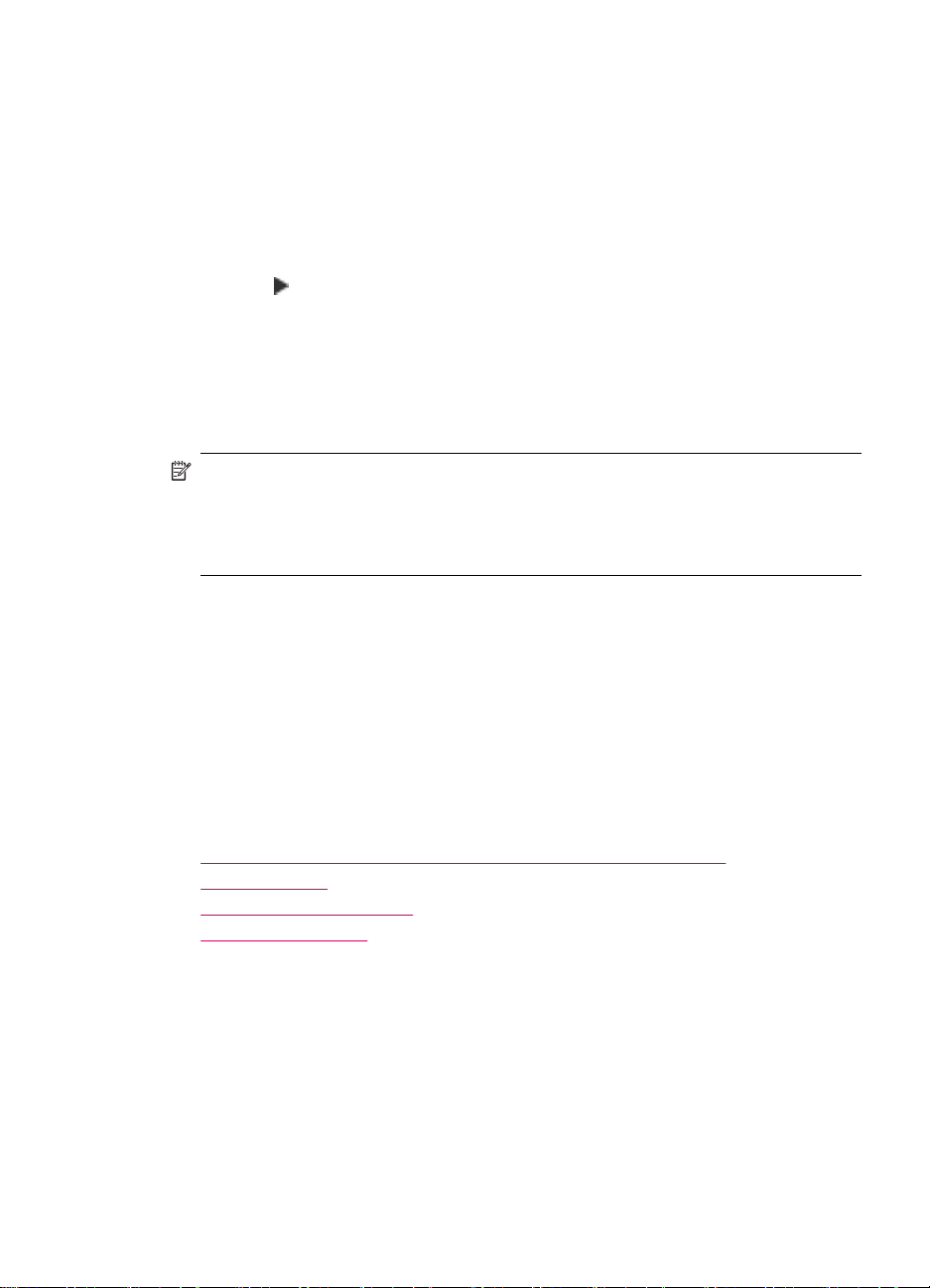
Hvis du for eksempel trykker på Meny i området Kopier og forsinkelsen utløper før du
trykker på en annen knapp, vises meldingen "Trykk på Meny for innstillinger." på
skjermen.
Slik angir du forsinkelse
1. Trykk på Oppsett.
2. Trykk på 7 og deretter på 3.
Dette velger Innstillinger og deretter Angi forsinkelse.
3. Trykk på
Du kan velge Normal, Rask, Sakte eller Av. Hvis du velger Av, vises det ikke tips
på skjermen, men det vises andre meldinger, for eksempel advarsler om lite blekk og
feilmeldinger.
Gjenopprette fabrikkinnstillinger
Du kan gjenopprette gjeldende innstillinger slik de var da du kjøpte HP All-in-One.
Merk Hvis du gjenoppretter fabrikkinnstillingene, vil ikke dette påvirke eventuelle
endringer du har gjort i skanneinnstillingene eller innstillingene for språk og land/
region. Personlige innstillinger og lister som du har lagret, for eksempel fakstopptekst,
faksnummer, søppelfaksliste og kortnummerliste, blir ikke slettet når du gjenoppretter
fabrikkinnstillingene.
Du kan bare utføre gjenopprettingen fra kontrollpanelet.
Slik gjenoppretter du standardinnstillingene
1. Trykk på Oppsett.
2. Trykk på 6 og deretter på 4.
Dette velger Verktøy og deretter Gjenopprett fabrikkinnstillinger.
Standardinnstillingene blir gjenopprettet.
for å velge forsinkelse, og trykk deretter på OK.
Faksinnstillinger
Denne delen inneholder følgende emner:
•
Sette opp HP All-in-One til å slå et faksnummer på nytt automatisk
Justere volumet
•
Angi tone- eller pulsringing
•
Angi fakshastigheten
•
Sette opp HP All-in-One til å slå et faksnummer på nytt automatisk
Du kan angi at HP All-in-One automatisk skal ringe et nummer på nytt hvis nummeret er
opptatt eller ingen svarer. Standardinnstillingen for Hvis opptatt, ring på nytt er Ring
på nytt. Standardinnstillingen for Hvis ubesvart, ring på nytt er Ikke gjenta.
Angi egne innstillinger 21
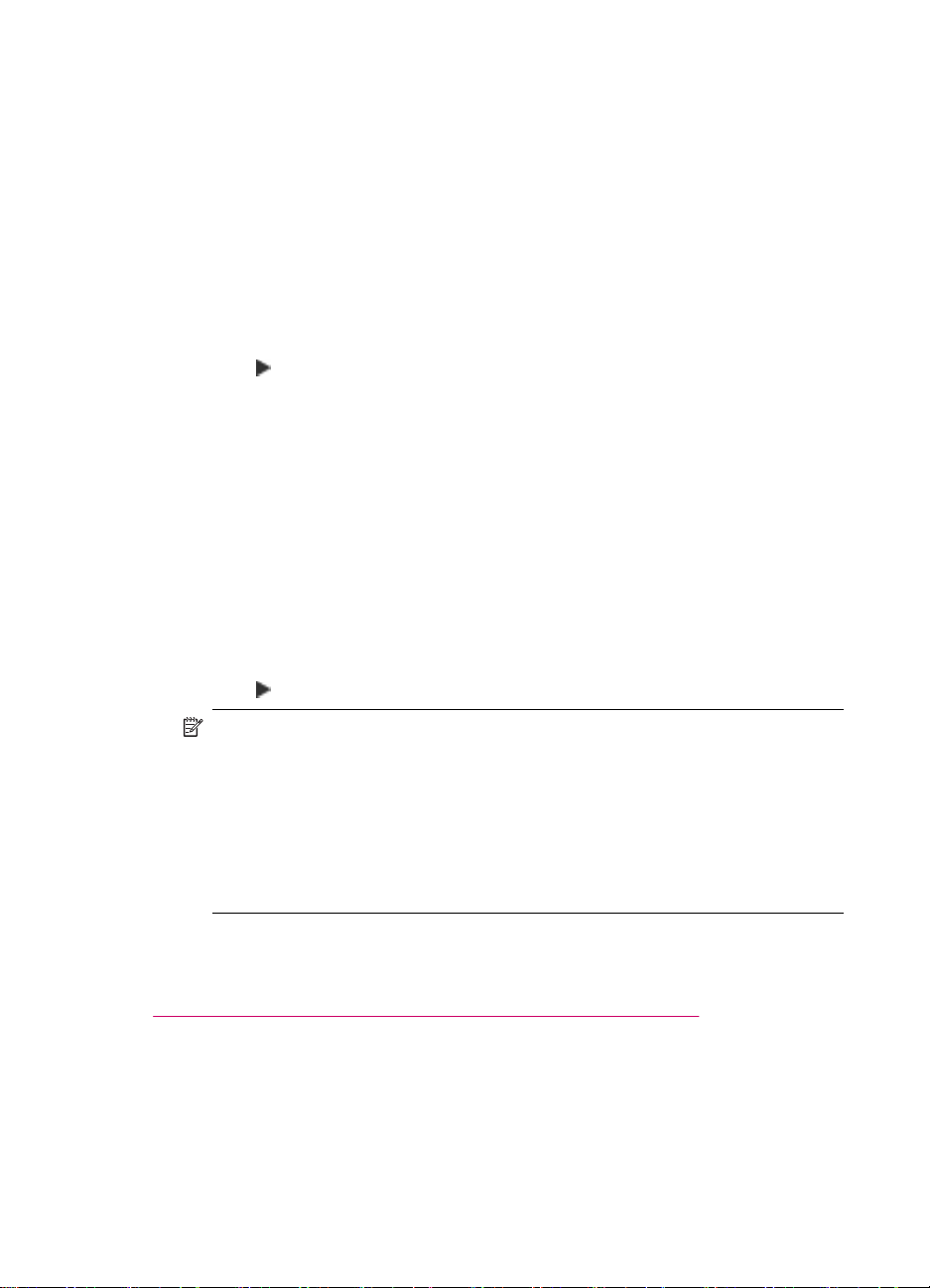
Kapittel 4
Angi alternativer for oppringing fra kontrollpanelet
1. Trykk på Oppsett.
2. Gjør ett av følgende:
Endre Hvis opptatt, ring på nytt-innstillingen
Trykk på 5 og deretter på 2.
▲
Dette velger Avansert faksoppsett og deretter Hvis opptatt, ring på nytt.
Endre Hvis ubesvart, ring på nytt-innstillingen
Trykk på 5 og deretter på 3.
▲
Dette velger Avansert faksoppsett og deretter Hvis ubesvart, ring på nytt.
3. Trykk på
for å velge Ring på nytt eller Ikke gjenta.
4. Trykk på OK.
Justere volumet
HP All-in-One har tre nivåer for justering av volumet på ringelyden og høyttalerne.
Ringevolumet er lydvolumet på telefonens ringelyd. Høyttalervolumet er nivået for alt
annet, for eksempel ringetoner, fakstoner og pip ved knappetrykk. Standardinnstillingen
er Lavt.
Justere volumet fra kontrollpanelet
1. Trykk på Oppsett.
2. Trykk på 4 og deretter på 5 igjen.
Dette velger Grunnleggende faksoppsett og deretter Ringe- og pipevolum.
3. Trykk på
for å velge ett av følgende alternativer: Lavt, Høyt eller Av.
Merk Pipene du hører når du trykker på knappene, har samme volum uansett
om du velger Høyt eller Lavt. Disse to alternativene påvirker bare ringetoner,
summetone og andre toner du hører når du fakser. Hvis du velger Av, vil du ikke
høre noen lyder når du trykker på knappene.
Hvis du velger Av, hører du ikke summetonen, fakstoner eller ringetoner for
innkommende anrop. Når Ringe- og pipevolum er satt til Av, kan du ikke sende
en faks ved hjelp av overvåket oppringing, som når du bruker et ringekort til å
sende en faks.
4. Trykk på OK.
Beslektede emner
Sende en faks ved hjelp av funksjonen for overvåkning av oppringing
Angi tone- eller pulsringing
Du kan sette ringemodus for HP All-in-One til toneringing eller pulsringing.
De fleste telefonsystemer bruker en av disse ringetypene. Hvis telefonsystemet ikke
krever pulsringing, anbefaler HP at toneringing brukes. Hvis du har et offentlig
telefonsystem eller et PBX-system (Private Branch Exchange) som krever pulsringing,
22 Fullføre oppsettet av HP All-in-One
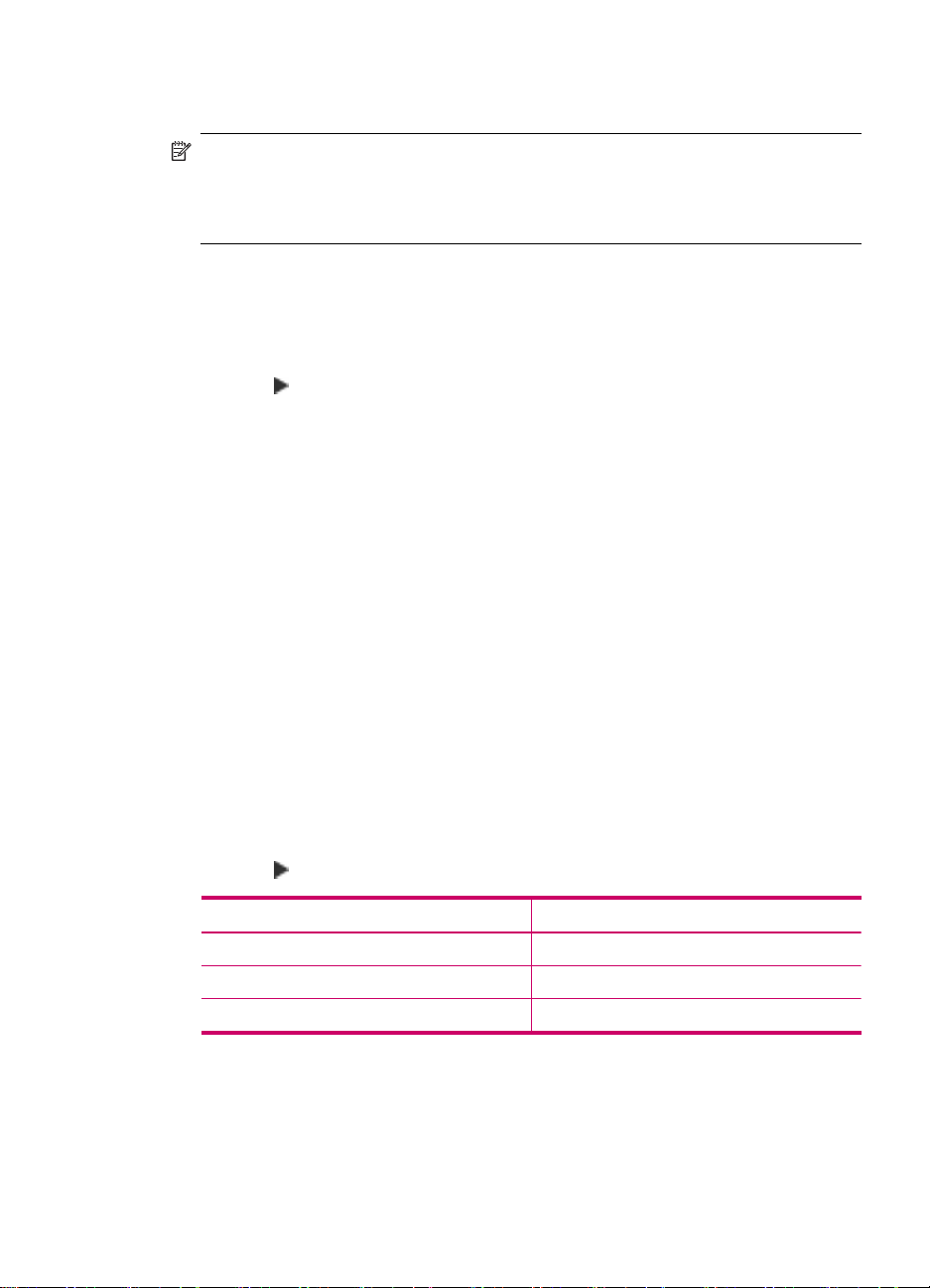
må du velge Pulsringing. Kontakt det lokale teleselskapet hvis du ikke er sikker på
hvilken innstilling du skal bruke.
Merk Hvis du velger Pulsringing, kan det hende at enkelte telefonsystemfunksjoner
ikke er tilgjengelige. Det kan også ta lengre tid å utføre et faks- eller taleanrop.
Merk Funksjonen støttes ikke i alle land/regioner. Hvis den ikke støttes i ditt land,
vil ikke Tone- eller pulsringing vises i Grunnleggende faksoppsett-menyen.
Angi tone- eller pulsringing fra kontrollpanelet
1. Trykk på Oppsett.
2. Trykk på 4 og deretter på 6.
Dette velger Grunnleggende faksoppsett og deretter Tone- eller pulsringing.
3. Trykk på
Angi fakshastigheten
Du kan angi fakshastigheten som brukes i kommunikasjonen mellom HP All-in-One og
andre faksmaskiner når du sender og mottar fakser. Standard fakshastighet varierer etter
land/region.
Det kan hende du må sette innstillingen til en lavere hastighet hvis du bruker en av
følgende:
• En Internett-telefontjeneste
• Et PBX-system
• FoIP (Fax over Internet Protocol)
• ISDN-tjeneste (integrated services digital network)
Hvis du får problemer med å sende eller motta fakser, kan du forsøke å sette
Fakshastighet-innstillingen til Middels eller Sakte.
for å merke et alternativ, og trykk deretter på OK.
Slik angir du fakshastighet fra kontrollpanelet
1. Trykk på Oppsett.
2. Trykk på 5 og deretter på 7.
Dette velger Avansert faksoppsett og deretter Fakshastighet.
3. Trykk på
Innstilling for fakshastighet Fakshastighet
Rask v.34 (33600 baud)
Middels v.17 (14400 baud)
Sakte v.29 (9600 baud)
Faksoppsett
I dette avsnittet lærer du hvordan du setter opp HP All-in-One slik at faksing fungerer
riktig med utstyr og tjenester du eventuelt har på samme telefonlinje som HP All-in-One.
for å velge en av følgende innstillinger, og trykk deretter på OK.
Faksoppsett 23
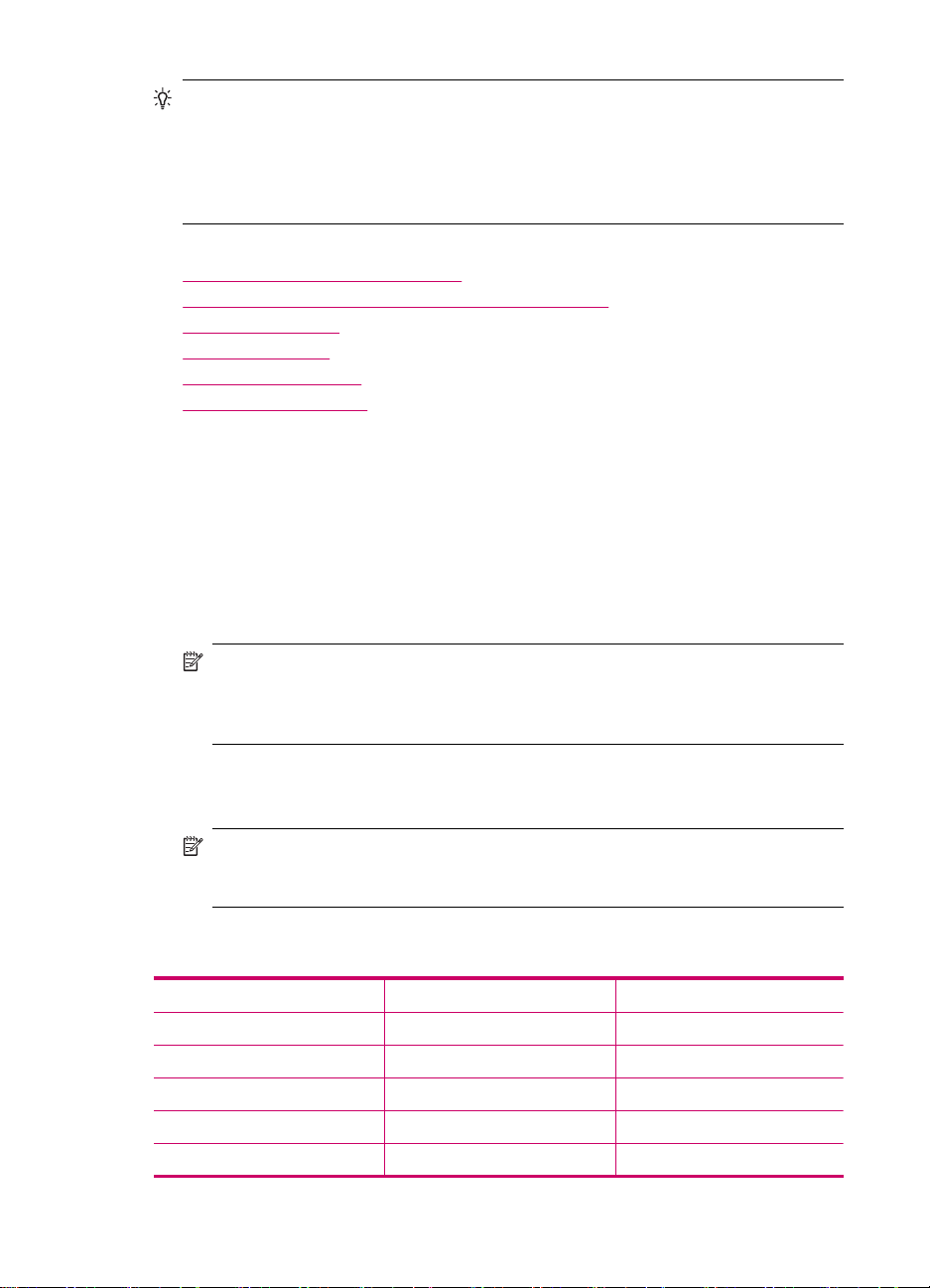
Kapittel 4
Tips Du kan også bruke Veiviser for faksoppsett (Windows) eller Fax Setup
Utility (Mac) for å få hjelp til å sette opp viktige faksinnstillinger som svarmodus og
fakshodeopplysninger. Du får tilgang til Veiviser for faksoppsett (Windows) eller
Fax Setup Utility (Mac) gjennom programvaren du installerte sammen med
HP All-in-One. Når du har kjørt Veiviser for faksoppsett (Windows) eller Fax Setup
Utility (Mac), følger du prosedyrene i dette avsnittet for å fullføre faksoppsettet.
Denne delen inneholder følgende emner:
Sette opp HP All-in-One for faksing
•
Endre innstillinger på HP All-in-One for å motta fakser
•
Teste faksoppsettet
•
Angi fakstopptekst
•
Konfigurere kortnumre
•
Sette opp telefonboken
•
Sette opp HP All-in-One for faksing
Før du setter opp HP All-in-One for faksing, må du finne ut hvilket telefonsystem ditt land
eller din region bruker. Instruksjonene for oppsett av HP All-in-One for faksing varierer,
avhengig av om du har et telefonsystem av serie- eller parallelltype.
• Hvis du ikke ser ditt land/region i tabellen nedenfor, har du sannsynligvis et
telefonsystem av serietype. I et telefonsystem av serietype tillater ikke kontakttypen
på delt telefonutstyr (modemer, telefoner og telefonsvarere) en fysisk tilkobling til "2EXT"-porten på HP All-in-One. I stedet må alt utstyr kobles til ved telefonvegguttaket.
Merk I noen land som bruker serielle telefonsystemer, kan det hende at
telefonledningen som fulgte med HP All-in-One, har en ekstra veggplugg. Dette
gjør at du kan koble andre telekommunikasjonsenheter til samme telefonuttak
som HP All-in-One.
• Hvis ditt land eller din region er oppført i tabellen nedenfor, har du sannsynligvis et
parallelltelefonsystem. I et parallelltelefonsystem kan du koble delt telefonutstyr til
telefonlinjen ved hjelp av "2-EXT"-porten på baksiden av HP All-in-One.
Merk Hvis du har et parallelltelefonsystem, anbefaler HP at du bruker
telefonledningen med 2 tråder som leveres sammen med HP All-in-One, til å koble
HP All-in-One til telefonvegguttaket.
Tabell 4-1 Land/regioner med et parallelltelefonsystem
Argentina Australia Brasil
Canada Chile Kina
Colombia Hellas India
Indonesia Irland Japan
Korea Latin-Amerika Malaysia
Mexico Filippinene Polen
24 Fullføre oppsettet av HP All-in-One
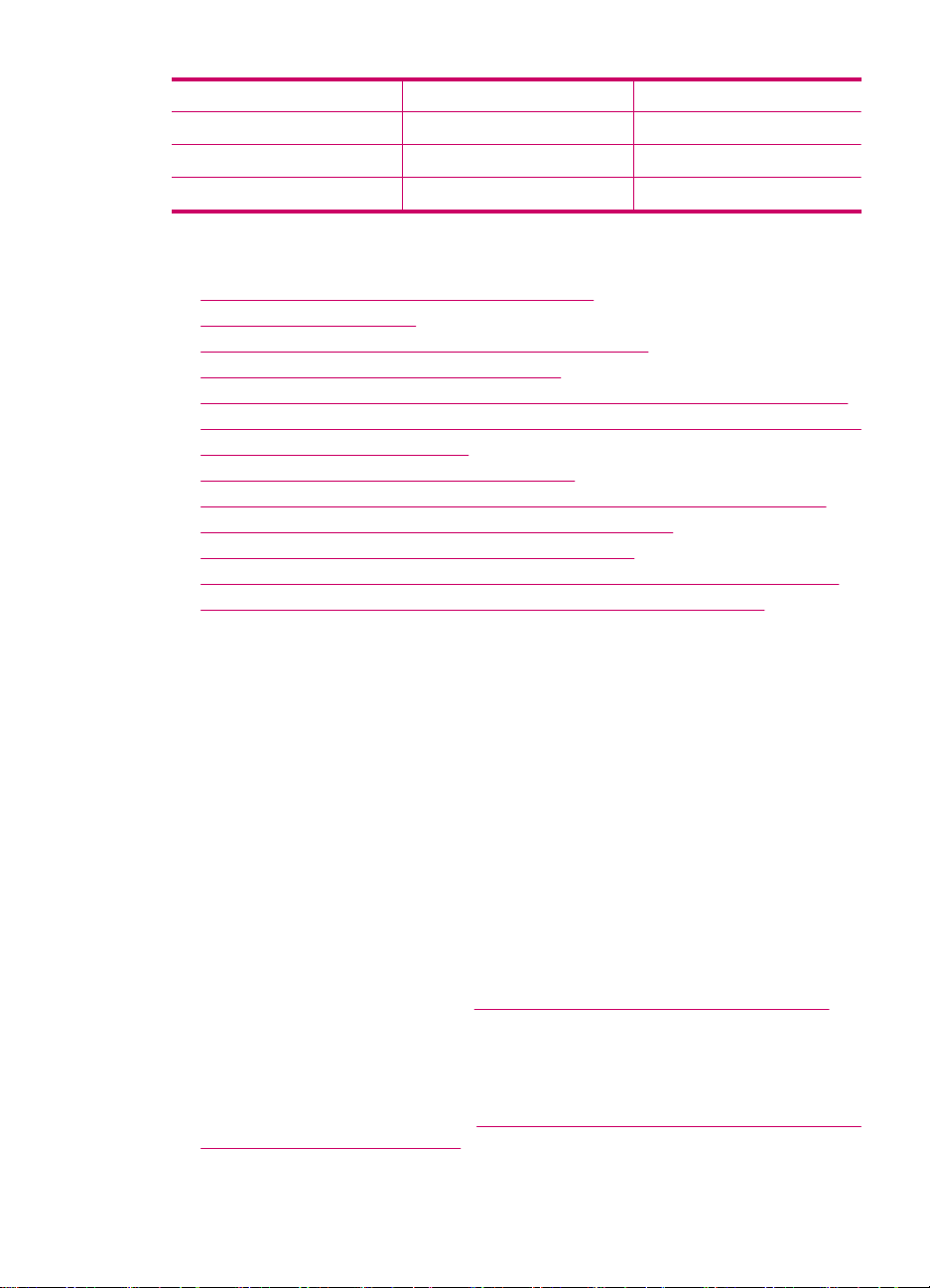
Land/regioner med et parallelltelefonsystem (forts.)
Portugal Russland Saudi-Arabia
Singapore Spania Taiwan
Thailand USA Venezuela
Vietnam
Hvis du ikke er sikker på hvilken type telefonsystem du har (serie eller parallell), kan du
kontakte telefonselskapet.
•
Velge riktig faksoppsett for hjemmet eller kontoret
Velge faksoppsettalternativ
•
Alternativ A: Separat fakslinje (uten mottak av taleanrop)
•
Oppsett B: Sette opp HP All-in-One med DSL
•
Oppsett C: Sette opp HP All-in-One med et PBX-telefonsystem eller en ISDN-linje
•
Alternativ D: Fakse med tjeneste for karakteristisk ringemønster på den samme linjen
•
Alternativ E: Delt tale- og fakslinje
•
Alternativ F: Delt tale- og fakslinje med talepost
•
Oppsett G: Fakslinje delt med et datamaskinmodem (uten mottak av taleanrop)
•
Oppsett H: Delt tale- og fakslinje med et datamaskinmodem
•
Alternativ I: Delt tale- og fakslinje med en telefonsvarer
•
Alternativ J: Delt tale- og fakslinje med et datamaskinmodem og en telefonsvarer
•
Oppsett K: Delt tale- og fakslinje med et datamaskinmodem og talepost
•
Velge riktig faksoppsett for hjemmet eller kontoret
Når du skal sende faks, må du vite hvilken type utstyr og hvilke tjenester (om noen) som
bruker samme telefonlinje som HP All-in-One. Dette er viktig fordi det kan hende du må
koble noe av det utstyret du allerede har, direkte til HP All-in-One, og du må kanskje også
endre noen faksinnstillinger før du kan fakse ordentlig.
For å finne den beste måten å sette opp HP All-in-One på kontoret eller hjemmekontoret
må du først lese gjennom spørsmålene i denne delen og notere ned svarene dine.
Deretter, basert på svarene dine, velger du det anbefalte oppsettalternativet i tabellen i
den neste delen.
Les og svar på følgende spørsmål i kronologisk rekkefølge.
1. Har du en DSL-linjetjeneste (digital subscriber line) fra telefonselskapet ditt? (Det kan
hende at DSL kalles ADSL der du bor.)
Ja, jeg har DSL.
❑
Nei.
❑
Hvis du svarte Ja, går du direkte til
Oppsett B: Sette opp HP All-in-One med DSL. Du
trenger ikke å svare på flere spørsmål.
Fortsett å svare på spørsmålene hvis du svarte Nei.
2. Har du et PBX-system (Private Branch Exchange) eller et ISDN-system (Integrated
Services Digital Network)?
Hvis du svarte Ja, går du direkte til
Oppsett C: Sette opp HP All-in-One med et PBXtelefonsystem eller en ISDN-linje. Du trenger ikke å svare på flere spørsmål.
Fortsett å svare på spørsmålene hvis du svarte Nei.
Faksoppsett 25
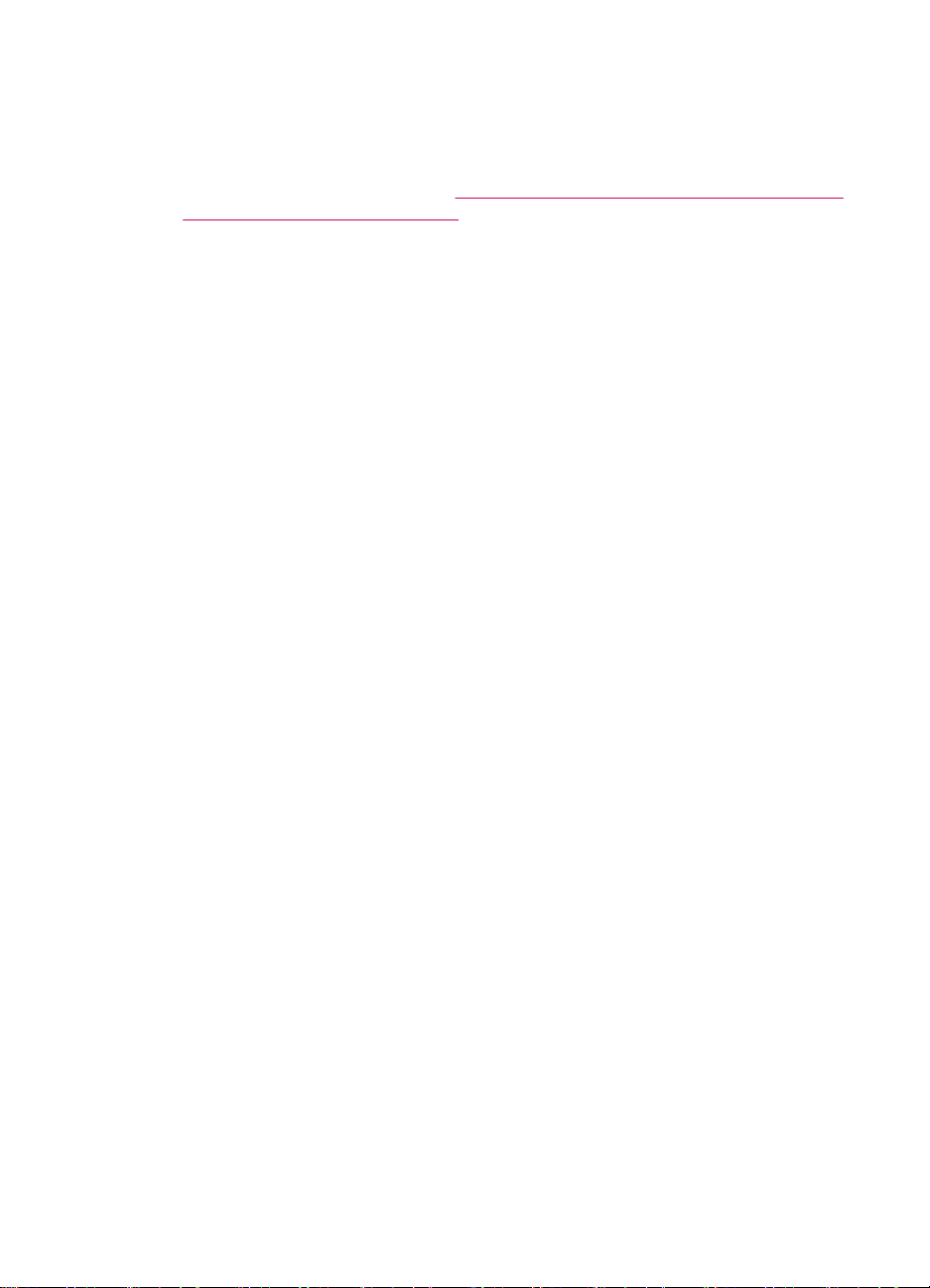
Kapittel 4
3. Abonnerer du på en tjeneste for karakteristisk ringemønster hos telefonselskapet, slik
at du har flere telefonnumre med ulike ringemønstre?
Ja, jeg har karakteristiske ringemønstre.
❑
Nei.
❑
Hvis du svarte Ja, går du direkte til
Alternativ D: Fakse med tjeneste for karakteristisk
ringemønster på den samme linjen. Du trenger ikke å svare på flere spørsmål.
Fortsett å svare på spørsmålene hvis du svarte Nei.
Er du usikker på om du har karakteristiske ringemønstre? Mange teleselskaper tilbyr
en funksjon for karakteristiske ringemønstre som gjør at du kan ha flere telefonnumre
på én telefonlinje.
Når du abonnerer på denne tjenesten, vil alle numre ha ulike ringemønstre. Du kan
for eksempel ha enkle, doble og tredoble ringesignaler for ulike numre. Du kan for
eksempel tilordne et enkelt ringesignal for taleanrop på ett telefonnummer og doble
ringesignaler for faksanrop på et annet telefonnummer. På denne måten hører du
forskjell på tale- og faksanrop når telefonen ringer.
4. Mottar du taleanrop på samme telefonnummer som du bruker til faksoppringinger på
HP All-in-One?
Ja, jeg mottar taleanrop.
❑
Nei.
❑
Fortsett å svare på spørsmålene.
5. Har du et datamaskinmodem på samme telefonlinje som HP All-in-One?
Ja, jeg har et datamaskinmodem.
❑
Nei.
❑
Er du usikker på om du bruker et datamaskinmodem? Hvis du svarer Ja på et av
spørsmålene nedenfor, bruker du et datamaskinmodem:
• Sender og mottar du fakser direkte til og fra dataprogrammer via en ekstern
tilkobling?
• Sender og mottar du e-postmeldinger på datamaskinen via en oppringt tilkobling?
• Har du tilgang til Internett fra datamaskinen via en oppringt tilkobling?
Fortsett å svare på spørsmålene.
6. Har du en telefonsvarer som svarer på taleanrop på samme telefonnummer du bruker
til faksoppringinger til HP All-in-One?
Ja, jeg har en telefonsvarer.
❑
Nei.
❑
Fortsett å svare på spørsmålene.
7. Abonnerer du på en taleposttjeneste gjennom telefonselskapet ditt på samme
telefonnummer som du bruker til faksoppringinger til HP All-in-One?
Ja, jeg har en taleposttjeneste.
❑
Nei.
❑
Når du er ferdig med å svare på spørsmålene, går du til den neste delen for å velge
faksoppsettalternativ.
Velge faksoppsettalternativ
Nå når du har svart på alle spørsmålene om utstyr og tjenester som deler telefonlinje med
HP All-in-One, kan du velge det beste oppsettet for hjemme- eller kontorbruk.
26 Fullføre oppsettet av HP All-in-One
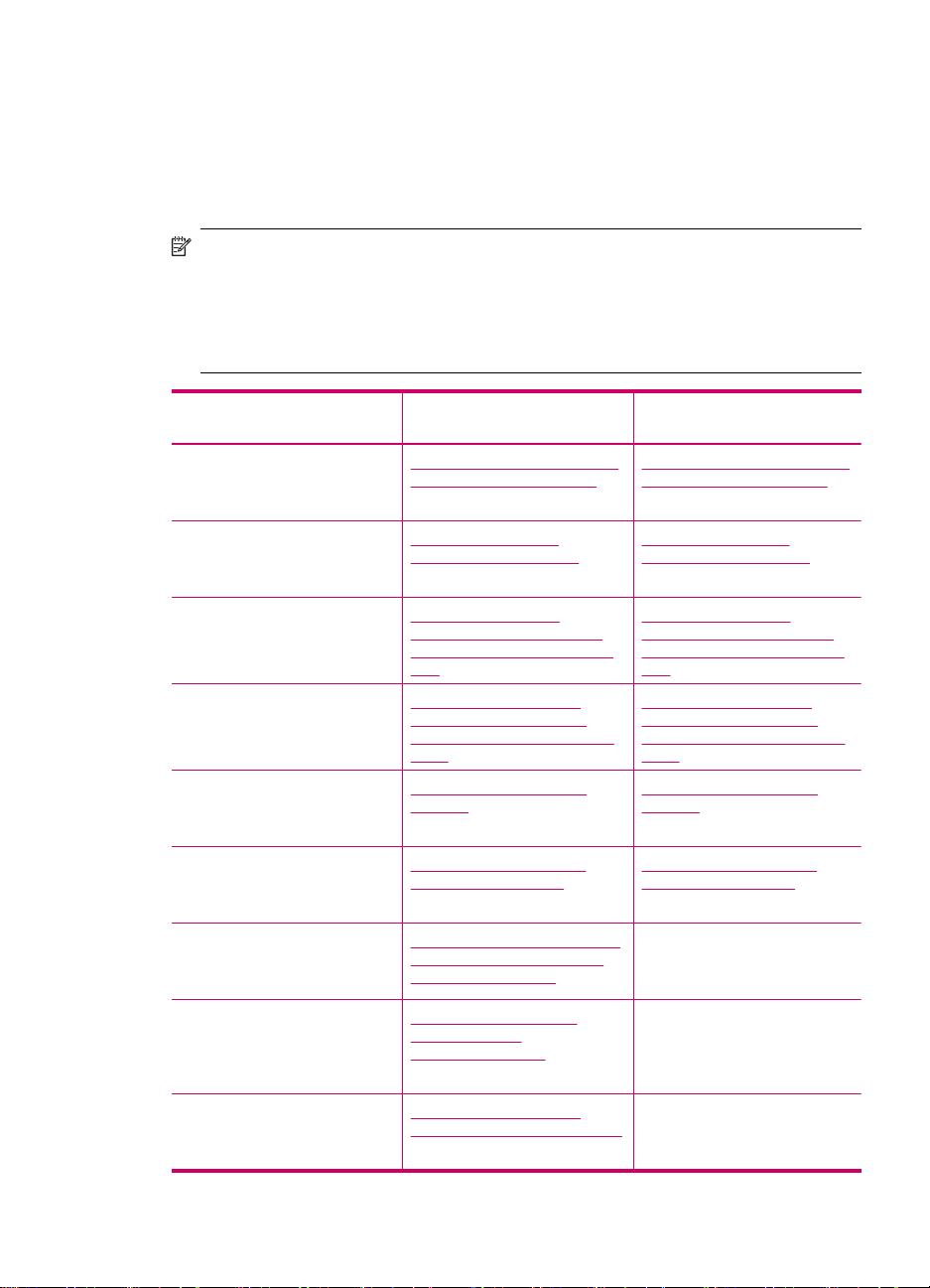
Fra den første kolonnen i tabellen nedenfor velger du den kombinasjonen av utstyr og
tjenester som gjelder for hjemmekontoret eller kontoret ditt. Deretter velger du riktig
oppsettalternativ i den andre eller tredje kolonnen, basert på telefonsystemet ditt. Du
finner trinnvise instruksjoner for hvert oppsettalternativ i avsnittene som følger.
Hvis du har svart på alle spørsmålene i forrige del og ikke har utstyret eller tjenestene
som beskrives, velger du "Ingen" i den første kolonnen i tabellen.
Merk Hvis hjemmekontor- eller kontoroppsettet ditt ikke er beskrevet i dette
avsnittet, kan du sette opp HP All-in-One som om den var en vanlig analog telefon.
Kontroller at du bruker telefonledningen som lå i esken når du kobler den ene enden
i telefonuttaket i veggen og den andre i porten 1-LINE på baksiden av HP All-in-One.
Hvis du bruker en annen telefonledning, kan du få problemer med å sende og motta
fakser.
Annet utstyr/tjenester som
deler fakslinjen
Ingen
(Du svarte Nei på alle
spørsmålene.)
DSL-tjeneste
(Du svarte bare Ja på spørsmål
1.)
PBX- eller ISDN-system
(Du svarte Ja bare på spørsmål
2.)
Særskilt ringesignaltjeneste
(Du svarte bare Ja på spørsmål
3.)
Taleanrop
(Du svarte bare Ja på spørsmål
4.)
Taleanrop og taleposttjeneste
(Du svarte bare Ja på spørsmål
4 og 7.)
Datamaskinmodem
(Du svarte bare Ja på spørsmål
5.)
Taleanrop og
datamaskinmodem
(Du svarte bare Ja på spørsmål
4 og 5.)
Taleanrop og telefonsvarer
(Du svarte bare Ja på spørsmål
4 og 6.)
Anbefalt faksoppsett for
parallelle telefonsystemer
Alternativ A: Separat fakslinje
(uten mottak av taleanrop)
Oppsett B: Sette opp
HP All-in-One med DSL
Oppsett C: Sette opp
HP All-in-One med et PBXtelefonsystem eller en ISDNlinje
Alternativ D: Fakse med
tjeneste for karakteristisk
ringemønster på den samme
linjen
Alternativ E: Delt tale- og
fakslinje
Alternativ F: Delt tale- og
fakslinje med talepost
Oppsett G: Fakslinje delt med
et datamaskinmodem (uten
mottak av taleanrop)
Oppsett H: Delt tale- og
fakslinje med et
datamaskinmodem
Alternativ I: Delt tale- og
fakslinje med en telefonsvarer
Anbefalt faksoppsett for
serielle telefonsystemer
Alternativ A: Separat fakslinje
(uten mottak av taleanrop)
Oppsett B: Sette opp
HP All-in-One med DSL
Oppsett C: Sette opp
HP All-in-One med et PBXtelefonsystem eller en ISDNlinje
Alternativ D: Fakse med
tjeneste for karakteristisk
ringemønster på den samme
linjen
Alternativ E: Delt tale- og
fakslinje
Alternativ F: Delt tale- og
fakslinje med talepost
Gjelder ikke.
Gjelder ikke.
Gjelder ikke.
Faksoppsett 27
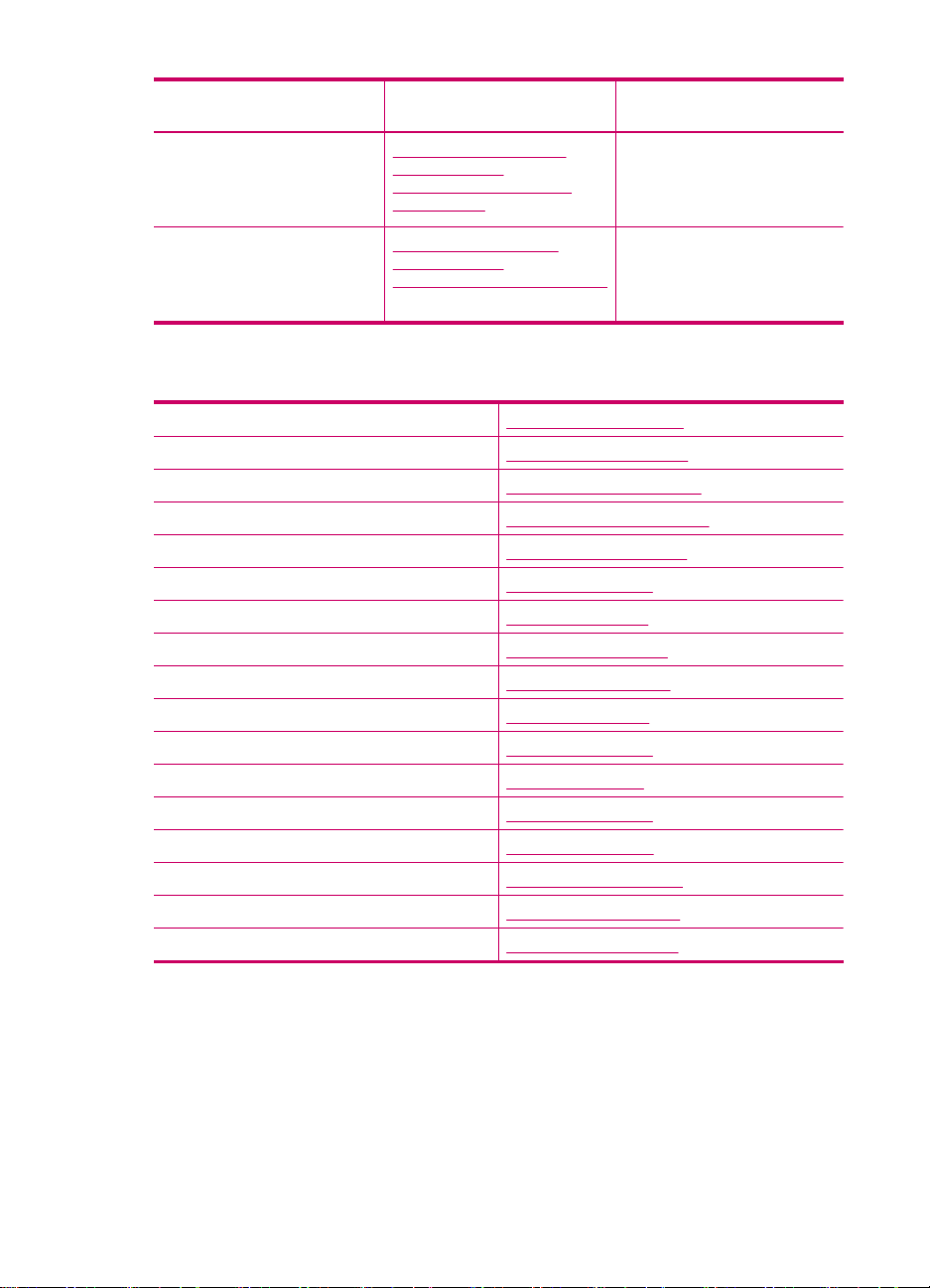
Kapittel 4
(forts.)
Annet utstyr/tjenester som
deler fakslinjen
Anbefalt faksoppsett for
parallelle telefonsystemer
Anbefalt faksoppsett for
serielle telefonsystemer
Taleanrop, datamaskinmodem
og telefonsvarer
(Du svarte bare Ja på spørsmål
4, 5 og 6.)
Taleanrop, datamaskinmodem
og taleposttjeneste
(Du svarte bare Ja på spørsmål
4, 5 og 7.)
Alternativ J: Delt tale- og
fakslinje med et
datamaskinmodem og en
telefonsvarer
Oppsett K: Delt tale- og
fakslinje med et
datamaskinmodem og talepost
Gjelder ikke.
Gjelder ikke.
Du finner tilleggsinformasjon om faksoppsett for spesifikke land/regioner på nettstedet
for fakskonfigurasjon som er oppført nedenfor.
Østerrike www.hp.com/at/faxconfig
Tyskland www.hp.com/de/faxconfig
Sveits (fransk) www.hp.com/ch/fr/faxconfig
Sveits (tysk) www.hp.com/ch/de/faxconfig
Storbritannia www.hp.com/uk/faxconfig
Spania www.hp.es/faxconfig
Nederland www.hp.nl/faxconfig
Belgia (fransk) www.hp.be/fr/faxconfig
Belgia (nederlandsk) www.hp.be/nl/faxconfig
Portugal www.hp.pt/faxconfig
Svensk www.hp.se/faxconfig
Finland www.hp.fi/faxconfig
Danmark www.hp.dk/faxconfig
Norge www.hp.no/faxconfig
Irland www.hp.com/ie/faxconfig
Frankrike www.hp.com/fr/faxconfig
Italia www.hp.com/it/faxconfig
28 Fullføre oppsettet av HP All-in-One
